SIMATIC. S7-300 SM331; AI 8x12 bit Getting Started Parte 1: 4-20mA. Prefazione 1. Presupposti 2. Descrizione del compito 3
|
|
|
- Marisa Ferrario
- 7 anni fa
- Visualizzazioni
Transcript
1 SIMATIC S7-300 SIMATIC S7-300 SM331; AI 8x12 bit Getting Started Parte 1: 4-20mA Getting Started Prefazione 1 Presupposti 2 Descrizione del compito 3 Struttura meccanica dell impianto di esempio 4 Collegamento elettrico 5 Progettazione con SIMATIC Manager 6 Test del programma utente 7 Allarme di diagnostica 8 Interrupt di processo 9 A Appendice 05/2008 A5E
2 Avvertenze di legge Avvertenze Concetto di segnaletica di legge di avvertimento Questo manuale contiene delle norme di sicurezza che devono essere rispettate per salvaguardare l'incolumità personale e per evitare danni materiali. Le indicazioni da rispettare per garantire la sicurezza personale sono evidenziate da un simbolo a forma di triangolo mentre quelle per evitare danni materiali non sono precedute dal triangolo. Gli avvisi di pericolo sono rappresentati come segue e segnalano in ordine descrescente i diversi livelli di rischio. PERICOLO questo simbolo indica che la mancata osservanza delle opportune misure di sicurezza provoca la morte o gravi lesioni fisiche. AVVERTENZA il simbolo indica che la mancata osservanza delle relative misure di sicurezza può causare la morte o gravi lesioni fisiche. CAUTELA con il triangolo di pericolo indica che la mancata osservanza delle relative misure di sicurezza può causare lesioni fisiche non gravi. CAUTELA senza triangolo di pericolo indica che la mancata osservanza delle relative misure di sicurezza può causare danni materiali. ATTENZIONE indica che, se non vengono rispettate le relative misure di sicurezza, possono subentrare condizioni o conseguenze indesiderate. Nel caso in cui ci siano più livelli di rischio l'avviso di pericolo segnala sempre quello più elevato. Se in un avviso di pericolo si richiama l'attenzione con il triangolo sul rischio di lesioni alle persone, può anche essere contemporaneamente segnalato il rischio di possibili danni materiali. Personale qualificato L'apparecchio/sistema in questione deve essere installato e messo in servizio solo rispettando le indicazioni contenute in questa documentazione. La messa in servizio e l'esercizio di un apparecchio/sistema devono essere eseguiti solo da personale qualificato. Con riferimento alle indicazioni contenute in questa documentazione in merito alla sicurezza, come personale qualificato si intende quello autorizzato a mettere in servizio, eseguire la relativa messa a terra e contrassegnare le apparecchiature, i sistemi e i circuiti elettrici rispettando gli standard della tecnica di sicurezza. Uso conforme alle prescrizioni di prodotti Siemens Si prega di tener presente quanto segue: AVVERTENZA I prodotti Siemens devono essere utilizzati solo per i casi d impiego previsti nel catalogo e nella rispettiva documentazione tecnica. Qualora vengano impiegati prodotti o componenti di terzi, questi devono essere consigliati oppure approvati da Siemens. Il funzionamento corretto e sicuro dei prodotti presuppone un trasporto, un magazzinaggio, un installazione, un montaggio, una messa in servizio, un utilizzo e una manutenzione appropriati e a regola d arte. Devono essere rispettate le condizioni ambientali consentite. Devono essere osservate le avvertenze contenute nella rispettiva documentazione. Marchio di prodotto Tutti i nomi di prodotto contrassegnati con sono marchi registrati della Siemens AG. Gli altri nomi di prodotto citati in questo manuale possono essere dei marchi il cui utilizzo da parte di terzi per i propri scopi può violare i diritti dei proprietari. Esclusione di responsabilità Abbiamo controllato che il contenuto di questa documentazione corrisponda all'hardware e al software descritti. Non potendo comunque escludere eventuali differenze, non possiamo garantire una concordanza perfetta. Il contenuto di questa documentazione viene tuttavia verificato periodicamente e le eventuali correzioni o modifiche vengono inserite nelle successive edizioni. Siemens AG Industry Sector Postfach NÜRNBERG GERMANIA A5E P 08/2008 Copyright Siemens AG Con riserva di eventuali modifiche tecniche
3 Indice del contenuto 1 Prefazione Informazioni generali Presupposti Nozioni di base Descrizione del compito Esempio di applicazione Struttura meccanica dell impianto di esempio Montaggio dell impianto di esempio Montaggio dell unità analogica Generalità Componenti dell SM Caratteristiche dell unità analogica Moduli per il campo di misura Montaggio dell unità SM Collegamento elettrico Presentazione Cablaggio dell'alimentatore e della CPU Cablaggio dell unità analogica Presupposti Principio di cablaggio del trasduttore di tensione Cablaggio dell'unità analogica Test Progettazione con SIMATIC Manager Creazione di un nuovo progetto STEP Creare il nuovo progetto Selezione della CPU Definizione del programma utente di base Assegnazione di un nome al progetto Visualizzazione del progetto S7 creato Progettazione della configurazione hardware Creazione della configurazione hardware Inserimento dei componenti SIMATIC Parametrizzazione dell unità analogica Test Programma utente STEP Obiettivo del programma utente Creazione del programma utente...44 Getting Started, 05/2008, A5E
4 Indice del contenuto 7 Test del programma utente Caricamento dei dati di sistema e del programma utente Visualizzazione dei valori degli encoder Rappresentazione del valore analogico Allarme di diagnostica Lettura delle informazioni di diagnostica dal PG Messaggio di diagnostica generico Allarme di diagnostica specifico del canale Tipi di messaggi di diagnostica specifici dei canali Errore di progettazione / parametrizzazione Errore di modo comune Rottura conduttore Underflow Overflow Interrupt di processo Interrupt di processo A Appendice A.1 sorgente del programma utente Indice analitico Getting Started, 05/2008, A5E
5 Prefazione Informazioni generali Obiettivo del Getting Started Il Getting Started fornisce una panoramica completa sulla messa in servizio dell unità analogica SM33 e supporta l utente nella fase di installazione e parametrizzazione dell hardware di un encoder 4 20mA e nella progettazione con SIMATIC S7 Manager. Questo manuale si rivolge ad operatori con scarsa esperienza nei settori della progettazione, messa in servizio e service di sistemi di automazione. Struttura del manuale Sulla base di un esempio, viene illustrato nei dettagli il procedimento di montaggio dell unità fino ad arrivare alla collocazione di un valore analogico nel programma utente STEP 7. Le fasi illustrate sono le seguenti: Analisi del compito Struttura meccanica dell impianto di esempio Collegamento elettrico dell impianto di esempio Progettazione della configurazione hardware nel SIMATIC Manager Creazione di un piccolo programma utente con STEP 7 e collocazione del valore analogico letto in un blocco dati Attivazione ed interpretazione della diagnostica e di interrupt di processo Getting Started, 05/2008, A5E
6 Prefazione 1.1 Informazioni generali 6 Getting Started, 05/2008, A5E
7 Presupposti Nozioni di base Nozioni di base necessarie Ai fini della comprensione del presente manuale non sono richieste conoscenze particolari nel settore dell automazione. È tuttavia utile la conoscenza del software STEP 7 in quanto la progettazione dell unità analogica si basa su questo software. Per ulteriori informazioni su STEP 7 consultare i manuali elettronici forniti con il software. Si presuppongono invece conoscenze nell uso di computer o strumenti di lavoro analoghi (per es. dispositivi di programmazione) con sistema operativo Windows 95/98/2000/NT o XP. Hardware e software richiesti La fornitura dell unità analogica è suddivisa in 2 parti: L'unità stessa Il connettore frontale per consentire il collegamento pratico di alimentazione e cavi dati. Componenti dell unità analogica Quantità Articolo N. di ordinazione 1 SM 331, CON SEPARAZIONE DI POTENZIALE 8 AE, 6ES7331-7KF02-0AB0 ALLARME DIAGNOSTICA 1 CONNETTORE FRONTALE CON CONTATTI A MOLLA A 20 POLI 6ES7392-1BJ00-0AA0 Per l'esempio sono inoltre necessari i seguenti componenti generici di SIMATIC: Materiale SIMATIC per l'impianto di esempio: Quantità Articolo N. di ordinazione 1 ALIMENTAT. DI POTENZA. PS 307 AC 120/230V, DC 24V, 5A 6ES7307-1EA00-0AA0 1 CPU 315-2DP 6ES7315-2AG10-0AB0 1 MICRO MEMORY CARD, NFLASH, 4 MBYTE 6ES7953-8LM00-0AA0 1 SIMATIC S7-300, GUIDA PROFILATA L=530MM 6ES7390-1AF30-0AA0 1 Dispositivo di programmazione (PG) con interfaccia MPI e cavo MPI PC con scheda di interfaccia adatta In funzione dell equipaggiamento Getting Started, 05/2008, A5E
8 Presupposti 2.1 Nozioni di base Software STEP7 Quantità Articolo N. di ordinazione 1 Software STEP7 versione 5.2 o superiore installato sul dispositivo di programmazione 6ES7810-4CC06-0YX0 Per il rilevamento dei segnali analogici possono essere impiegati i seguenti trasduttori: Trasduttore Quantità Articolo N. di ordinazione 1 Trasduttore a 2 fili A seconda del costruttore 1 Trasduttore a 4 fili A seconda del costruttore Nota Il presente "Getting Started" descrive soltanto l utilizzo di trasduttori da 4 a 20 ma nelle esecuzioni a 2 o 4 fili. Se si desidera utilizzare altri trasduttori, è necessario cablare e parametrizzare l SM331 in modo diverso. Utensili e materiali necessari: Quantità Articolo N. di ordinazione Altro Viti M5 e dadi (la lunghezza dipende dal luogo di montaggio) Reperibile sul mercato 1 Cacciavite da 3,5 mm Reperibile sul mercato 1 Cacciavite da 4,5 mm Reperibile sul mercato 1 Pinza a cesoia e utensile per la spelatura Reperibile sul mercato 1 Utensile per l aggraffatura dei capicorda Reperibile sul mercato X m Cavo per la messa a terra della guida profilata con sezione di Reperibile sul mercato 10 mm 2, rivestimento cavi con foro da 6,5 lunghezza in funzione dalle condizioni locali. X m Cavo a trefoli di diametro di 1mm 2 con capicorda idonei, forma Reperibile sul mercato A in 3 colori diversi blu, rosso e verde X m Cavo di rete a 3 conduttori (AC 230/120V) con connettore Schuko, lunghezza in funzione delle condizioni locali Reperibile sul mercato 1 Calibratore (dispositivo di misura per la messa in servizio in grado di misurare e fornire corrente) A seconda del costruttore 8 Getting Started, 05/2008, A5E
9 Descrizione del compito Esempio di applicazione Presentazione Nell impianto di esempio si intende collegare tre encoder analogici di cui uno è dotato di un trasduttore di corrente a due fili, mentre gli altri due si dividono un trasduttore a 4 fili. Devono essere disponibili funzionalità di diagnostica e, in due encoder, si intende generare interrupt di processo. Si dispone dell unità di ingresso analogica SM331, AI8x12 bit (N. di ordinazione 6ES KF02-0AB0). L unità supporta la funzionalità di diagnostica e gli interrupt di processo ed è in grado di elaborare fino a 8 ingressi analogici. Per ogni singola unità possono essere impostati diversi tipi di misura (es ma; PT 100; termocoppie). Figura 3-1 Componenti dell impianto di esempio Getting Started, 05/2008, A5E
10 Descrizione del compito 3.1 Esempio di applicazione Fasi di lavoro Struttura meccanica dell impianto di esempio Istruzioni di montaggio generiche per le unità S7-300 Configurazione dell SM331 per i due tipi di trasduttori selezionati Collegamento elettrico dell impianto di esempio Cablaggio dell'alimentatore e della CPU Cablaggio dell unità analogica Occupazioni standard di due tipi di trasduttori Cablaggio degli ingressi inutilizzati Progettazione con SIMATIC Manager Utilizzo del wizard di progetto Integrazione della configurazione hardware generata automaticamente Collegamento di una sorgente del programma utente preallestita Test del programma utente Interpretazione dei valori letti Conversione dei valori di misura in valori analogici leggibili Utilizzo delle funzioni di diagnostica dell'unità SM331 Generazione di un allarme di diagnostica Valutazione della diagnostica Impiego di interrupt di processo Parametrizzazione degli interrupt di processo Progettazione e valutazione degli interrupt di processo 10 Getting Started, 05/2008, A5E
11 Struttura meccanica dell impianto di esempio Montaggio dell impianto di esempio Presentazione La struttura meccanica dell impianto di esempio è suddivisa in due parti: Inizialmente viene illustrata la struttura dell alimentatore e della CPU. Successivamente, una volta presentata l unità SM331, ne viene descritto il montaggio. Presupposti L'impiego dell unità di ingresso analogica SM331, richiede una configurazione base con i componenti generici di SIMATIC S Il montaggio si esegue da sinistra verso destra: alimentatore PS307 CPU 315-2DP SM331 Getting Started, 05/2008, A5E
12 Struttura meccanica dell impianto di esempio 4.1 Montaggio dell impianto di esempio Procedimento (senza SM331) Passo Grafica Descrizione 1 Avvitare la guida profilata alla base d'appoggio (dimensioni viti: M6) accertandosi che al di sopra e al di sotto della guida avanzino almeno 40 mm Se la guida appoggia su una piastra metallica o su una piastra di supporto dell'apparecchiatura collegate a terra, il collegamento tra la guida e la superficie di appoggio deve essere a bassa impedenza. 2 Collegare la guida profilata al conduttore di terra Collegare la guida profilata con il conduttore di protezione utilizzando la vite M6 fornita. 3 Montaggio dell alimentazione: agganciare dall alto l alimentatore sulla guida profilata, e avvitarla in basso alla guida profilata 4 Inserire il connettore di bus (compreso nella fornitura dell SM331) nella presa posteriore sinistra della CPU 5 Montaggio della CPU: agganciare la CPU dall alto alla guida profilata far scorrere la CPU accanto all alimentatore ruotarla verso il basso e avvitarla in basso alla guida profilata 12 Getting Started, 05/2008, A5E
13 Struttura meccanica dell impianto di esempio 4.2 Montaggio dell unità analogica 4.2 Montaggio dell unità analogica Generalità Presentazione Prima di procedere al montaggio vero e proprio, è necessario dotare l SM331 di un connettore frontale e impostare il tipo di misura degli ingressi. In questa sezione vengono illustrati i seguenti argomenti Componenti necessari Caratteristiche dell unità di ingresso analogica Concetto del modulo per il campo di misura e relativa impostazione Montaggio dell unità impostata Getting Started, 05/2008, A5E
14 Struttura meccanica dell impianto di esempio 4.2 Montaggio dell unità analogica Componenti dell SM331 Presentazione Le unità analogiche sono costituite dai seguenti componenti: unità SM331 (nel nostro esempio: 6ES7331-7KF02-0AB0) connettore frontale a 20 poli. Il connettore frontale è disponibile in due esecuzioni: con morsetti a molla (N. di ordinazione 6ES7392-1BJ00-0AA0) con contatti a vite (N. di ordinazione 6ES7392-1AJ00-0AA0) Figura 4-1 Componenti dell SM331 Fornitura dell unità SM331 Componenti Unità Etichette di siglatura Accoppiatore di bus 2 serracavi (non rappresentati in figura) per il fissaggio di cablaggi esterni 14 Getting Started, 05/2008, A5E
15 Struttura meccanica dell impianto di esempio 4.2 Montaggio dell unità analogica Caratteristiche dell unità analogica Caratteristiche 8 ingressi in 4 gruppi di canali (per ogni gruppo due ingressi dello stesso tipo) Possibilità di impostare la risoluzione del valore di misura per ogni gruppo di canali Possibilità di scegliere il campo di misura per ogni gruppo di canali: Tensione Corrente Resistenza temperatura Allarme di diagnostica parametrizzabile Due canali con allarmi per valore limite (parametrizzabili solo canale 0 e canale 2) a potenziale zero rispetto all interfaccia del bus backplane a potenziale zero rispetto alla tensione di carico (eccezione: almeno un modulo per il campo di misura si trova nella posizione D) L SM331 è un unità analogica universale ideata per le più comuni applicazioni. Il tipo di misura desiderato deve essere impostato direttamente sull unità utilizzando i moduli per il campo di misura. Getting Started, 05/2008, A5E
16 Struttura meccanica dell impianto di esempio 4.2 Montaggio dell unità analogica Moduli per il campo di misura Collegamento L SM331 dispone di 4 moduli per il campo di misura (uno per ogni gruppo di canali). Un modulo per il campo di misura può essere inserito in 4 diverse posizioni, contrassegnate con le lettere A, B, C e D. Figura moduli per il campo di misura con impostazione di fabbrica su B (tensione) 16 Getting Started, 05/2008, A5E
17 Struttura meccanica dell impianto di esempio 4.2 Montaggio dell unità analogica Posizione dei moduli per il campo di misura Con la scelta della posizione si determina quale tipo di trasduttore collegare al rispettivo gruppo di canali. Posizione A B C D Tipo di misura Termocoppia / Misura di resistenza Tensione (impostazione di fabbrica) Corrente (trasduttore a 4 fili) Corrente (trasduttore a 2 fili) Nell'esempio, sul gruppo di canali 1 viene collegato all ingresso 0 un encoder con un trasduttore a due fili da 4 a 20mA-2. Nel gruppo di canali 2, sulle uscite 2 e 3 viene collegato un trasduttore a 4 fili. Di conseguenza, il primo modulo per il campo di misura deve trovarsi in posizione D, il secondo in posizione C. Posizionamento dei moduli per il campo di misura Passo Grafica Descrizione 1 Estrarre i due moduli per il campo di misura con l ausilio di un cacciavite 2 Ruotare i moduli per il campo di misura nella posizione desiderata: Getting Started, 05/2008, A5E
18 Struttura meccanica dell impianto di esempio 4.2 Montaggio dell unità analogica Passo Grafica Descrizione 3 Inserire nuovamente i moduli per il campo di misura nell unità Nel nostro esempio, la posizione dei moduli deve essere la seguente: CH0,1: D CH2,3: C Nota Se viene impiegato un trasduttore di misura a 2 fili (almeno un modulo è posizionato su D), tutti i canali dell unità non sono più liberi da potenziale rispetto alla tensione del carico Montaggio dell unità SM331 Procedura Dopo aver predisposto in modo appropriato l unità analogica, montarla sulla guida profilata. Passo Grafica Descrizione 1 Montaggio dell SM331: agganciare dall alto l unità alla guida profilata far scorrere l unità a sinistra accanto alla CPU ruotarla verso il basso e avvitarla in basso alla guida profilata 2 Montaggio del connettore frontale: premere il pulsante superiore del connettore frontale inserire il connettore nell unità fino a quando il pulsante del connettore non scatta nella posizione superiore. Dal punto di vista meccanico, il montaggio del nostro impianto di esempio è ora terminato. 18 Getting Started, 05/2008, A5E
19 Collegamento elettrico Presentazione Presentazione Il presente capitolo illustra il cablaggio elettrico delle singole parti dell impianto di esempio, dall alimentatore all unità analogica. AVVERTENZA Rischio di contatto con cavi in tensione qualora l alimentatore PS307 sia attivo o il cavo di alimentazione sia collegato a rete. Cablare l S7-300 solo in assenza di tensione. Getting Started, 05/2008, A5E
20 Collegamento elettrico 5.2 Cablaggio dell'alimentatore e della CPU 5.2 Cablaggio dell'alimentatore e della CPU Illustrazione Figura 5-1 Cablaggio dell'alimentatore e della CPU 20 Getting Started, 05/2008, A5E
21 Collegamento elettrico 5.2 Cablaggio dell'alimentatore e della CPU L impianto dell'esempio richiede un alimentatore. Il cablaggio si realizza nel seguente modo: Passo Grafica Descrizione 1 Aprire gli sportelli frontali dell alimentatore e della CPU. 2 Allentare la fascetta per lo scarico della trazione sull alimentatore 3 Spelare il cavo di rete, se necessario applicare capicorda (per cavi di rete a più conduttori) e collegarlo all alimentatore 4 Avvitare a fondo la fascetta per lo scarico della trazione 5 Inserire i connettori di collegamento tra l alimentatore e la CPU e avvitare saldamente. 6 Verificare che l'interruttore per la selezione della tensione di rete sia nella posizione corrispondente alla tensione di rete utilizzata. L'alimentatore è stato impostato in fabbrica su una tensione di rete di AC 230 V. Per modificare questa impostazione procedere come segue: rimuovere il cappuccio di protezione con un cacciavite, impostare l'interruttore sulla posizione corrispondente alla tensione di rete presente e riapplicare il cappuccio di protezione. Getting Started, 05/2008, A5E
22 Collegamento elettrico 5.3 Cablaggio dell unità analogica 5.3 Cablaggio dell unità analogica Presupposti Generalità Il cablaggio di un trasduttore analogico dipende dal tipo di trasduttore e non dall unità SM Principio di cablaggio del trasduttore di tensione Possibilità Il cablaggio dell'alimentatore deve essere adeguato in funzione del trasduttore di corrente utilizzato. In questo caso si opera una distinzione tra il cablaggio di un trasduttore a 2 fili e quello di un trasduttore a 4 fili. Principio di cablaggio di un trasduttore a 2 fili Questo tipo di trasduttore viene alimentato direttamente dall unità di ingresso analogica. Figura 5-2 Cablaggio: Trasduttore a 2 fili 22 Getting Started, 05/2008, A5E
23 Collegamento elettrico 5.3 Cablaggio dell unità analogica Principio di cablaggio di un trasduttore a 4 fili Diversamente dalla variante a 2 fili, il trasduttore a 4 fili dispone di un alimentazione propria. Figura 5-3 Cablaggio: Trasduttore a 4 fili Getting Started, 05/2008, A5E
24 Collegamento elettrico 5.3 Cablaggio dell unità analogica Cablaggio dell'unità analogica Compiti Il cablaggio dell unità analogica comprende: il collegamento dell alimentazione (cavo rosso) il collegamento del trasduttore di corrente a 2 fili (cavo verde) l'apporto di una resistenza sui canali inutilizzati il collegamento del primo trasduttore di corrente a 4 fili (cavo verde) il collegamento del secondo trasduttore di corrente a 4 fili (cavo verde) il cablaggio verso la massa e messa in cortocircuito dei canali inutilizzati (cavi blu) SM331 Cablaggio del connettore frontale Figura 5-4 SM331 - Cablaggio del connettore frontale 24 Getting Started, 05/2008, A5E
25 Collegamento elettrico 5.3 Cablaggio dell unità analogica ATTENZIONE Sussiste il pericolo di distruzione dell'unità Se ad un ingresso parametrizzato per un trasduttore a 2 fili viene collegato un trasduttore a 4 fili difettoso, l unità può subire danni irreversibili! Nel seguito viene descritto dettagliatamente il procedimento di cablaggio: Procedura Passo Grafica Cablaggio Commento 1 Aprire lo sportello frontale dell SM331 I morsetti sono stampati sullo sportello frontale 2 Spelare ad una lunghezza di 6 mm le estremità dei cavi che devono essere inserite nel connettore frontale e dotarle di capicorda idonei 3 Cablare il connettore frontale come segue: Morsetto 1: L+ 4 Morsetto 2: M+ encoder 1 Morsetto 3: M- encoder 1 5 Collegare i morsetti 4 e 5 con una resistenza da 1,5 a 3,3 KOhm 6 Morsetto 6: M+ encoder 2 Morsetto 7: M- encoder 2 7 Morsetto 8: M+ encoder 3 Morsetto 9: M- encoder 3 8 Morsetto 10 (Comp) e Collegare a M il morsetto 11 (Mana) i morsetti devono essere cortocircuitati e collegati con Mana Morsetto 20: M Alimentazione di tensione dell unità Cablaggio standard per il trasduttore di corrente a 2 fili Per mantenere la funzionalità di diagnostica del gruppo di canali 0, prevedere una resistenza sul secondo ingresso inutilizzato Cablaggio standard di un trasduttore a 4 fili Per la misura di corrente Comp non viene utilizzato Obbligatorio per i trasduttori a 2 fili Si consiglia di cortocircuitare con Mana i gruppi di canali non utilizzati per realizzare il massimo livello di immunità ai disturbi Getting Started, 05/2008, A5E
26 Collegamento elettrico 5.3 Cablaggio dell unità analogica Test Procedura Se si intende controllare il cablaggio, inserire ora l alimentatore. Ricordarsi di portare la CPU in stato di STOP (vedere cerchio rosso) Figura 5-5 Cablaggio corretto, CPU in stato di STOP L'accensione del LED rosso indica un errore di cablaggio. Controllare pertanto il cablaggio. 26 Getting Started, 05/2008, A5E
27 Progettazione con SIMATIC Manager Creazione di un nuovo progetto STEP Creare il nuovo progetto Wizard Assistente "Nuovo progetto" Per progettare la nuova CPU 315-2DP impiegare il SIMATIC Manager con STEP7 V5.2 e superiori. Avviare il SIMATIC Manager facendo clic sull icona "SIMATIC Manager" sul desktop di Windows e creare un nuovo progetto con il wizard Assistente "Nuovo progetto". Figura 6-1 Wizard Assistente "Nuovo progetto" Getting Started, 05/2008, A5E
28 Progettazione con SIMATIC Manager 6.1 Creazione di un nuovo progetto STEP7 Viene visualizzata ora una finestra di benvenuto del wizard di progetto. Il wizard assiste l utente nelle fasi di creazione del progetto. Figura 6-2 Avvio dell'assistente "Nuovo progetto" Durante la creazione del progetto sono necessarie le seguenti immissioni: Selezione del tipo di CPU Definizione del programma utente di base Definizione dei blocchi organizzativi Assegnazione di un nome al progetto Fare clic su "Avanti" 28 Getting Started, 05/2008, A5E
29 Progettazione con SIMATIC Manager 6.1 Creazione di un nuovo progetto STEP Selezione della CPU Procedura Selezionare per il progetto di esempio la CPU 315-2DP. (L'esempio può essere utilizzato anche per un altra CPU). Selezionare la CPU corrispondente). Figura 6-3 Wizard Assistente "Nuovo progetto" Selezione CPU Fare clic su "Avanti". Getting Started, 05/2008, A5E
30 Progettazione con SIMATIC Manager 6.1 Creazione di un nuovo progetto STEP Definizione del programma utente di base Procedura Selezionare AWL come linguaggio di programmazione e selezionare i seguenti blocchi organizzativi (OB): Blocco OB1 richiamato ciclicamente Interrupt di processo OB40 Allarme di diagnostica OB82 L OB1 è necessario per ogni progetto e viene richiamato ciclicamente. L OB40 viene richiamato in presenza di un interrupt di processo. L OB82 viene richiamato in presenza di un allarme di diagnostica. Se vengono impiegate unità con funzionalità di diagnostica e omesso l'inserimento dell OB82, in presenza di un allarme di diagnostica la CPU va in STOP. Figura 6-4 Assistente "Nuovo progetto" inserimento di blocchi organizzativi Fare clic su "Avanti". 30 Getting Started, 05/2008, A5E
31 Progettazione con SIMATIC Manager 6.1 Creazione di un nuovo progetto STEP Assegnazione di un nome al progetto Procedura Selezionare il campo "Nome progetto" e sovrascrivere il nome preesistente con "Getting Started S7-SM331". Figura 6-5 Wizard Assistente "Nuovo progetto" Assegnazione del nome al progetto Fare clic su "Fine"; viene ora generato automaticamente il progetto di base S7. Getting Started, 05/2008, A5E
32 Progettazione con SIMATIC Manager 6.1 Creazione di un nuovo progetto STEP Visualizzazione del progetto S7 creato Risultato Il wizard ha creato il progetto "Getting Started S7-SM331". Nella finestra di destra sono ora visibili i blocchi organizzativi inseriti nel progetto. Figura 6-6 Wizard Assistente "Nuovo progetto" risultato 32 Getting Started, 05/2008, A5E
33 Progettazione con SIMATIC Manager 6.2 Progettazione della configurazione hardware 6.2 Progettazione della configurazione hardware Creazione della configurazione hardware Presupposti Il wizard di STEP7 ha creato un progetto di base S7. Ora è necessario eseguire una configurazione hardware completa per poter generare i dati di sistema per la CPU. Procedura La configurazione hardware per l impianto di esempio viene creata in SIMATIC Manager. Selezionare nella finestra di sinistra la cartella "Stazione SIMATIC 300" e fare doppio clic nella finestra di destra sulla cartella "Hardware" per avviare la configurazione. Figura 6-7 Richiamo della configurazione hardware Getting Started, 05/2008, A5E
34 Progettazione con SIMATIC Manager 6.2 Progettazione della configurazione hardware Inserimento dei componenti SIMATIC Procedura Innanzitutto selezionare dal catalogo hardware l alimentatore di corrente di carico. Se il catalogo hardware non dovesse essere visibile, aprirlo con il menu di scelta rapida Ctrl+K oppure facendo clic sull icona del catalogo (freccia blu). Il catalogo hardware può essere sfogliato dalla cartella Stazione SIMATIC 300 fino alla directory PS-300. Selezionare PS307 5A e trascinarlo sul posto connettore 1 (freccia rossa). Figura 6-8 Configurazione hardware: configurazione di base Risultato: PS307 5A compare ora nella configurazione del telaio di montaggio. 34 Getting Started, 05/2008, A5E
35 Progettazione con SIMATIC Manager 6.2 Progettazione della configurazione hardware Inserimento dell unità analogica Sono disponibili diversi tipi di unità analogiche SM331. Per questo progetto viene impiegata l SM331, AI8x12Bit con il numero di ordinazione 6ES KF02-0AB0. Il numero di ordinazione viene visualizzato nel catalogo hardware in basso (freccia blu). Figura 6-9 Configurazione hardware: inserimento dell SM331 Trascinare l unità sul primo campo libero nel posto connettore 4 del telaio di montaggio (freccia rossa) Tutte le unità sono state così inserite nella tabella di configurazione hardware. Il prossimo passo prevede la parametrizzazione dell unità. Getting Started, 05/2008, A5E
36 Progettazione con SIMATIC Manager 6.2 Progettazione della configurazione hardware Parametrizzazione dell unità analogica Presentazione L unità analogica viene inserita con il SIMATIC Manager con le impostazioni standard. La parametrizzazione può essere modificata per configurare i tipi di encoder, le funzioni di diagnostica e gli allarmi. Funzionalità dell impianto di esempio Nella tabella sono riportati i parametri che devono essere modificati per il nostro esempio. SM33: Funzionalità dell impianto di esempio Funzionalità Descrizione Reazioni del processo Diagnostica attiva Interrupt di processo per superamento valore limite - attivo Encoder 1 Trasduttore a 2 fili Diagnostica cumulativa Verifica della rottura conduttore Valori limite 6 ma e 18 ma Encoder 2 & 3 Trasduttore a 4 fili Diagnostica cumulativa Verifica della rottura conduttore Valori limite 6 ma e 18 ma Avvio della parametrizzazione Fare doppio clic sul posto connettore 4 dell SM331. Selezionare la scheda Ingressi. Impostare i parametri nel modo seguente: Allarme di diagnostica attivo Interrupt di processo attivo Ingressi 0-1: Tipo di misura: 2DMU Diagnostica cumulativa attiva Rottura conduttore attiva Ingressi 2-3: Tipo di misura: 4DMU Diagnostica cumulativa attiva Rottura conduttore attiva 36 Getting Started, 05/2008, A5E
37 Progettazione con SIMATIC Manager 6.2 Progettazione della configurazione hardware Ingressi 4-5 e 6-7 Tipo di misura: disattivato (---) Frequenza di disturbo Impostare la frequenza di rete (50 Hz o 60 Hz) Intervento dell interrupt di processo Valore limite superiore 18 ma Valore limite inferiore 6 ma Figura 6-10 SM331: parametrizzazione Getting Started, 05/2008, A5E
38 Progettazione con SIMATIC Manager 6.2 Progettazione della configurazione hardware Spiegazione delle singole impostazioni Tipo di misura: 2DMU e 4DMU rappresentano i trasduttori a 2 e a 4 fili significa che i canali non sono attivi. Se alcuni canali vengono disattivati, i canali restanti vengono elaborati più rapidamente. Moduli per il campo di misura Viene visualizzata la posizione richiesta per i moduli per il campo di misura. Frequenza di disturbo (soppressione della frequenza di disturbo) La frequenza della rete di tensione alternata utilizzata può disturbare il valore di misura in particolare in caso di misure in piccoli campi di tensione e di termocoppie. Con questo parametro viene impostata la frequenza di rete presente nel proprio impianto. Questo parametro incide anche sulla risoluzione, sul tempo di integrazione e sul tempo di esecuzione di base del gruppo di canali. Risoluzione (precisione) Il valore analogico viene memorizzato in una parola a 16 bit. Tempo di integrazione L unità richiede un certo tempo per misurare il segnale analogico. Questo tempo viene definito "tempo di integrazione". Tanto maggiore è la precisione richiesta, quanto maggiore sarà il tempo impiegato dall unità per misurare il segnale. Tempo di esecuzione di base Oltre al tempo di integrazione, l unità necessita di un certo tempo per rappresentare il valore in binario. Correlazione tra risoluzione, frequenza di disturbo e tempo di integrazione interno Frequenza di Tempo di integrazione Tempo di esecuzione di base disturbo 9 bit 400 Hz 2,5 ms 24 ms 12 bit 60 Hz 16,6 ms 136 ms 12 bit 20 Hz 20 ms 176 ms 14 bit 10 Hz 100 ms 816 ms Interrupt di processo: Solo i canali 0 e 2 supportano gli interrupt di processo. Gli interrupt di processo possono essere utilizzati per attivare un allarme nel caso di superamento del limite superiore o inferiore di determinati valori del segnale analogico. Completamento della configurazione hardware: Chiudere la finestra di parametrizzazione. Compilare e salvare ora il progetto tramite Stazione -> Salva e compila (Ctrl+S). La configurazione hardware per il progetto è ora completata. 38 Getting Started, 05/2008, A5E
39 Progettazione con SIMATIC Manager 6.2 Progettazione della configurazione hardware Test Procedura A scopo di verifica eseguire un test di inserzione e scaricare i dati di sistema. Passo Grafica Descrizione 1 Cancellare il contenuto della Micro Memory Card con un power PG o un PC con prommer esterno: In SIMATIC Manager fare clic su "File -> Memory Card S7 -> Cancella". L MMC viene cancellata. 2 Disinserire l alimentazione della CPU. Inserire l MMC nella CPU. Inserire l alimentazione. 3 Se la PCU si trova in posizione RUN, portarla in STOP. 4 Inserire nuovamente l alimentazione. Se il LED di STOP lampeggia, la CPU richiede una cancellazione totale. Confermare posizionando per qualche istante l interruttore su MRES. 5 Collegare la CPU con il dispositivo di programmazione utilizzando un cavo MPI. Collegare la CPU al dispositivo di programmazione utilizzando l interfaccia MPI della CPU da una parte, e l interfaccia del PG dall altra. Getting Started, 05/2008, A5E
40 Progettazione con SIMATIC Manager 6.2 Progettazione della configurazione hardware Caricamento della configurazione hardware Con HW Config caricare ora la configurazione hardware nella CPU. Figura 6-11 Caricamento della configurazione hardware (1) nella CPU Fare clic sull icona "Carica nell unità " (vedere cerchio rosso) Quando compare la finestra di dialogo "Unità di destinazione", fare clic su "OK". 40 Getting Started, 05/2008, A5E
41 Progettazione con SIMATIC Manager 6.2 Progettazione della configurazione hardware Figura 6-12 Caricamento della configurazione hardware (2) nella CPU Si apre la finestra di dialogo "Selezione indirizzo nodo". Premere "OK". I dati di sistema vengono ora caricati nella CPU. Getting Started, 05/2008, A5E
42 Progettazione con SIMATIC Manager 6.2 Progettazione della configurazione hardware Avvio della CPU Portare la CPU in RUN Se la configurazione hardware è stata eseguita correttamente, sulla CPU dovrebbero essere illuminati due LED verdi (RUN e DC5V). Figura 6-13 CPU in funzionamento corretto 42 Getting Started, 05/2008, A5E
43 Progettazione con SIMATIC Manager 6.3 Programma utente STEP Programma utente STEP Obiettivo del programma utente Presentazione Il presente esempio si prefigge, da un lato di memorizzare i valori degli encoder in un blocco dati, dall altro di memorizzare in una parola di merker le informazioni di stato sugli interrupt di processo. Le informazioni di stato vengono confermate con l ausilio di un bit. Inoltre, i valori dei canali (valori delle parole di ingresso) vengono memorizzati in un ulteriore blocco dati. Nel programma utente devono essere seguite le seguenti operazioni: memorizzazione ciclica degli ingressi analogici in un blocco dati (DB1) conversione ciclica in formato in virgola mobile dei valori degli ingressi analogici (FC1) e memorizzazione in un blocco dati (DB2) Se il merker di conferma Booleano presenta lo stato TRUE (M200.0), confermare le informazioni di stato degli interrupt di processo in presenza di un interrupt di processo memorizzare lo stato in una parola di merker (MW100). La struttura del programma utente è rappresentata nella seguente tabella: Tipo di richiamo Blocco organizzativo Richiamo OB1 ciclico Richiamo attivato da interrupt di processo Richiamo attivato da allarme di diagnostica OB40 OB82 Compito da programmare Memorizzazione ingressi analogici Conversione e memorizzazione dei valori degli encoder Conferma dell interrupt di processo Memorizzazione dello stato Deve essere presente in quanto viene utilizzata un unità con funzionalità di diagnostica Blocchi utilizzati, merker DB1 FC1, DB2 M200.0 MW Getting Started, 05/2008, A5E
44 Progettazione con SIMATIC Manager 6.3 Programma utente STEP 7 Informazioni sull'ob82 L OB82 viene utilizzato per unità con funzioni di diagnostica. Se in un'unità con funzioni di diagnostica viene abilitato l'allarme di diagnostica, alla rilevazione di un errore, l'ob82 invia una richiesta di allarme di diagnostica alla CPU (per gli eventi sia entranti che uscenti). Dopodiché il sistema operativo richiama l OB 82. Nell'esempio viene impiegato l OB82 soltanto per evitare che la CPU vada in STOP. Nell OB82 possono essere programmate le reazioni agli allarmi di diagnostica Creazione del programma utente Procedura Per creare un programma utente esistono due possibilità. Se si conosce il linguaggio AWL di STEP7, i blocchi necessari e le funzioni possono essere creati e programmati nella cartella dei blocchi. Il programma utente può essere inserito nel progetto da un sorgente AWL. Questo è il procedimento descritto nel presente "Getting Started". I passi necessari per creare il programma utente con STEP 7 sono i seguenti: 1. Download del file sorgente direttamente dalla pagina HTML 2. Import del file sorgente 3. Compilazione del file sorgente Download del file sorgente Il file sorgente può essere scaricato dalla stessa pagina HTLM dalla quale è stato scaricato il presente manuale. Il file sorgente della versione italiana porta il nome "GSSM331T1IT.AWL". Salvare il file sorgente sul disco rigido. 44 Getting Started, 05/2008, A5E
45 Progettazione con SIMATIC Manager 6.3 Programma utente STEP 7 Import del file sorgente Per importare il file sorgente con il SIMATIC Manager procedere nel seguente modo: Con il tasto destro del mouse fare clic sulla cartella "Sorgente" Scegliere "Inserisci nuovo oggetto -> Sorgente esterna". Figura 6-14 Importa sorgente esterna Getting Started, 05/2008, A5E
46 Progettazione con SIMATIC Manager 6.3 Programma utente STEP 7 Nella finestra di dialogo "Inserimento sorgente esterna", navigare fino ad arrivare al file sorgente GSSM331T1IT.AWL, già scaricato e salvato sul disco fisso. Selezionare il file sorgente GSSM331T2IT.AWL (vedere freccia rossa). Figura 6-15 Importa sorgente esterna Premere "Apri" 46 Getting Started, 05/2008, A5E
47 Progettazione con SIMATIC Manager 6.3 Programma utente STEP 7 A questo punto il SIMATIC Manager ha letto il file sorgente. Nella finestra di destra è ora visibile il file sorgente inserito. Figura 6-16 Download del file sorgente Getting Started, 05/2008, A5E
48 Progettazione con SIMATIC Manager 6.3 Programma utente STEP 7 Compilazione del codice sorgente Per creare un programma STEP 7 funzionante, il file sorgente AWL deve essere compilato. Nella cartella delle sorgenti, fare doppio clic sul file sorgente GSSM331T1IT. Si apre l editor dei codici sorgente. Nella finestra dei codici sorgente è possibile vedere il codice sorgente. Figura 6-17 Editor dei codici sorgente 48 Getting Started, 05/2008, A5E
49 Progettazione con SIMATIC Manager 6.3 Programma utente STEP 7 Una volta caricato il codice sorgente, deve essere avviata la compilazione. Premere la combinazione di tasti Ctrl+K o fare clic su File -> Compila. La compilazione viene avviata immediatamente. Figura 6-18 Compilazione della sorgente AWL Getting Started, 05/2008, A5E
50 Progettazione con SIMATIC Manager 6.3 Programma utente STEP 7 In caso di errore o di avviso, controllare il file sorgente. Figura 6-19 Editor dei codici sorgente, messaggi successivi alla compilazione Chiudere l editor dei codici sorgente. Se la compilazione del sorgente AWL è avvenuta correttamente, nella cartella dei blocchi si trovano ora i seguenti blocchi OB1, OB40, OB82, FC1, DB1 e DB2 Figura 6-20 Blocchi generati 50 Getting Started, 05/2008, A5E
51 Test del programma utente Caricamento dei dati di sistema e del programma utente Procedura L hardware e il software sono ora completi. La prossima sequenza operativa consiste nel caricamento dei dati di sistema e del programma utente nel sistema di automazione. Procedere per questo come segue: Caricamento dei dati di sistema e del programma utente Passo Grafica Descrizione 1 Scaricare nella CPU i dati di sistema (contenenti la configurazione hardware) e il programma utente con il SIMATIC Manager. 2 Seguire le istruzioni sullo schermo. Se tutti gli encoder sono collegati correttamente, sulla CPU e sull SM331non si accende alcun LED rosso di guasto. Il funzionamento corretto della CPU è segnalato dal LED verde "RUN". Getting Started, 05/2008, A5E
52 Test del programma utente 7.1 Caricamento dei dati di sistema e del programma utente Smart Label Le etichette di siglatura per le unità sono state create con Siemens S7-SmartLabel (N. di ordinazione: 2XV SL01-0YX0). Le etichette nelle dimensioni originali: Figura 7-1 Etichette di siglatura S7-SmartLabel per l'esempio 52 Getting Started, 05/2008, A5E
53 Test del programma utente 7.2 Visualizzazione dei valori degli encoder 7.2 Visualizzazione dei valori degli encoder Procedura Per visualizzare i valori encoder, inserire nel progetto la seguente tabella delle variabili. Nella cartella "Blocchi" nel menu di scelta rapida selezionare le voci seguenti: Inserisci nuovo oggetto > Tabella delle variabili Figura 7-2 Inserimento della tabella delle variabili Getting Started, 05/2008, A5E
54 Test del programma utente 7.2 Visualizzazione dei valori degli encoder e compilare ora la tabella delle variabili come sotto indicato: (1) In questo settore si possono controllare i valori dei canali (2) In questo settore sono visibili i valori dei canali (3) In questo settore si possono controllare e comandare i segnali di stato Descrizione delle variabili Variabili Descrizione DB1.DBW 0 Canale 0 rappresentazione valore analogico DB1.DBW 2 Canale 1 rappresentazione valore analogico DB1.DBW 4 Canale 2 rappresentazione valore analogico DB1.DBW 6 Canale 3 rappresentazione valore analogico DB1.DBW 8 Canale 4 rappresentazione valore analogico DB1.DBW 10 Canale 5 rappresentazione valore analogico DB1.DBW 12 Canale 6 rappresentazione valore analogico DB1.DBW 14 Canale 7 rappresentazione valore analogico DB2.DBD 0 Trasduttore di misura 1 corrente (ma) DB2.DBD 4 Trasduttore di misura 2 corrente (ma) DB2.DBD 8 Trasduttore di misura 3 corrente (ma) MW 100 Stato interrupt di processo MW Conferma dell interrupt di processo M101.0 Canale 0 valore limite inferiore non raggiunto M101.1 Canale 0 superamento valore limite superiore M101.2 Canale 2 valore limite inferiore non raggiunto M101.3 Canale 0 superamento valore limite superiore 54 Getting Started, 05/2008, A5E
55 Test del programma utente 7.2 Visualizzazione dei valori degli encoder Controllo dei valori Il controllo dei valori avviene in modalità online. Portarsi sul controllore e premere l icona con il simbolo degli occhiali. Ora possono essere controllati i valori nei blocchi dati e nei merker. (1) Valore del canale in formato esadecimale (2) Valore analogico convertito (3) Informazione di stato Figura 7-3 Vista online della tabella delle variabili Getting Started, 05/2008, A5E
56 Test del programma utente 7.2 Visualizzazione dei valori degli encoder Comando dei valori Per comandare la conferma dello stato di processo, nella colonna "Valore di comando" inserire il valore desiderato ("TRUE o FALSE" a seconda che si desideri attivare o disattivare la conferma) e fare clic sull icona con il simbolo della doppia freccia: Comando di variabili (1) Valore di canale (2) Valore analogico (3) Stato Particolarità nel controllo dei valori Eseguendo il controllo dei valori, emerge che i valori dei canali non corrispondono ai valori analogici. Questo è riconducibile al fatto che l unità analogica emette solo il formato binario "parola" (16 bit). I valori dell unità analogica devono pertanto essere convertiti. 56 Getting Started, 05/2008, A5E
57 Test del programma utente 7.3 Rappresentazione del valore analogico 7.3 Rappresentazione del valore analogico Procedura La CPU può elaborare i valori analogici soltanto nel formato binario. Le unità di ingresso analogiche convertono il segnale analogico di processo nel formato digitale (parola a 16 bit). Per la conversione dal formato digitale a quello analogico occorre considerare 5 campi: Rappresentazione del valore analogico nel campo di misura della corrente 4 20 ma Valore esadecimale 7FFF 7F00 7EFF 6C01 Campo di misura corrente 22,96 ma 22,81 ma 6C00 20 ma ma 1 4 ma + 578,7 na 0 4 ma FFFF ED00 1,185 ma ECFF 8000 Commento Overflow Campo di sovracomando Campo nominale Campo di sottocomando Underflow simboli A partire dal valore esadecimale 16#7F00, il valore dell encoder letto supera il campo di misura parametrizzato e non è più valido. Questo campo rappresenta la banda di tolleranza che precede l overflow. All interno di questo campo di misura la risoluzione tuttavia non è più la migliore. Il campo nominale è il campo normale per il rilevamento dei valori di misura. In questo campo la risoluzione raggiunge la qualità migliore. Campo analogo al campo di sovracomando, ma per i valori inferiori. A partire dal valore esadecimale 16#ECFF, il valore dell encoder letto è al di sotto del campo di misura parametrizzato e non è più valido. È quindi necessario convertire la rappresentazione binaria per visualizzare valori di processo analogici. In questo esempio vengono visualizzati valori in ma. La visualizzazione è possibile tramite conversione della rappresentazione del valore analogico in ma con una funzione programmata (FC1). Nota Il presente esempio considera i valori all uscita del trasduttore. Con un misuratore di corrente si possono ora confrontare i valori del misuratore con i valori nella rappresentazione analogica. I valori saranno identici. Getting Started, 05/2008, A5E
58 Test del programma utente 7.3 Rappresentazione del valore analogico 58 Getting Started, 05/2008, A5E
59 Allarme di diagnostica Lettura delle informazioni di diagnostica dal PG Presentazione Gli allarmi di diagnostica consentono di reagire ad errori hardware nel programma utente. Per emettere allarmi di diagnostica le unità devono naturalmente essere dotate di tale funzionalità. Le reazioni agli allarmi di diagnostica viene programmata nell OB82 Rappresentazione L unità di ingresso analogiche SM331 AI8x12 bit supporta la funzionalità diagnostica. La presenza di un allarme di diagnostica viene segnalata sull unità SM331 e sulla CPU dal LED rosso "SF" Figura 8-1 errore hardware Getting Started, 05/2008, A5E
60 Allarme di diagnostica 8.1 Lettura delle informazioni di diagnostica dal PG La causa dell errore può essere individuata "online" interrogando lo stato dell unità. Per interrogare "online" lo stato dell unità, procedere come segue: In Configurazione hardware selezionare l'sm331 e richiamare la diagnostica hardware dal comando di menu "Sistema di destinazione > Stato dell'unità". Figura 8-2 Stato dell'unità 60 Getting Started, 05/2008, A5E
61 Allarme di diagnostica 8.2 Messaggio di diagnostica generico 8.2 Messaggio di diagnostica generico Scheda Allarme di diagnostica Nella scheda Allarme di diagnostica si trovano informazioni sull errore rilevato. Gli allarmi non si riferiscono ai singoli canali bensì riguardano l intera unità. Figura 8-3 Diagnostica dell SM331: Getting Started, 05/2008, A5E
62 Allarme di diagnostica 8.3 Allarme di diagnostica specifico del canale 8.3 Allarme di diagnostica specifico del canale Tipi di messaggi di diagnostica specifici dei canali I messaggi diagnostici specifici dei canali sono di cinque tipi: Errore di progettazione / parametrizzazione Errore di modo comune Rottura conduttore Underflow Overflow Nota In questo contesto ci si limita a descrivere la diagnostica specifica del canale per i tipi di misura eseguita con trasduttori a 2 o a 4 fili. Gli altri tipi di misura si comportano in modo analogo e non vengono descritti in questa sede Errore di progettazione / parametrizzazione simboli La posizione dei moduli per il campo di misura non è compatibile con il tipo di misura progettato nella configurazione hardware Errore di modo comune simboli La differenza di potenziale Ucm tra gli ingressi (M-) e il potenziale di riferimento del circuito di misura (Mana) è troppo elevata. Nel presente esempio questo errore non può verificarsi perché, nel trasduttore a 2 fili, Mana è stato collegato con M (potenziale collegato a terra). 62 Getting Started, 05/2008, A5E
SIMATIC. SM331; AI 8 x 12 Bit. Getting Started Parte 1: 4-20mA. Edizione 09 / 2003 A5E Prefazione. Premesse. Descrizione del compito
 Prefazione SIMATIC Premesse Descrizione del compito SM331; AI 8 x 12 Bit Getting Started Parte 1: 4-20mA Costruzione meccanica dell impianto di esempio Collegamento elettrico Progettazione con SIMATIC
Prefazione SIMATIC Premesse Descrizione del compito SM331; AI 8 x 12 Bit Getting Started Parte 1: 4-20mA Costruzione meccanica dell impianto di esempio Collegamento elettrico Progettazione con SIMATIC
Requisiti necessari: L utente deve avere configurato e cablato una stazione S7-300 composta da un modulo alimentatore
 L obiettivo di queste istruzioni è di assistere l utente, passo dopo passo e con l aiuto di un esempio concreto, nella creazione di un applicazione funzionante del regolatore di temperatura F S. L utente
L obiettivo di queste istruzioni è di assistere l utente, passo dopo passo e con l aiuto di un esempio concreto, nella creazione di un applicazione funzionante del regolatore di temperatura F S. L utente
SIMATIC. Periferia decentrata ET 200S Modulo elettronico digitale 4DI DC24V ST (6ES7131-4BD01-0AA0) Prefazione. Caratteristiche 1.
 SIMATIC Periferia decentrata ET 200S SIMATIC Prefazione Caratteristiche 1 Diagnostica 2 Periferia decentrata ET 200S Modulo elettronico digitale 4DI DC24V ST (6ES7131-4BD01- Manuale del prodotto 04/2007
SIMATIC Periferia decentrata ET 200S SIMATIC Prefazione Caratteristiche 1 Diagnostica 2 Periferia decentrata ET 200S Modulo elettronico digitale 4DI DC24V ST (6ES7131-4BD01- Manuale del prodotto 04/2007
SIMATIC. FM Brevi istruzioni per la messa in servizio. Brevi istruzioni per la messa in servizio. Getting Started 09/2007 A5E
 SIMATIC Brevi istruzioni per la messa in servizio 1 SIMATIC FM 350-2 Brevi istruzioni per la messa in servizio Getting Started 09/2007 A5E00271812-02 Istruzioni di sicurezza Istruzioni di Questo sicurezza
SIMATIC Brevi istruzioni per la messa in servizio 1 SIMATIC FM 350-2 Brevi istruzioni per la messa in servizio Getting Started 09/2007 A5E00271812-02 Istruzioni di sicurezza Istruzioni di Questo sicurezza
SIMATIC. Processore di comunicazione CP 340 Primi passi per la messa in servizio. Getting Started 04/2005 A5E
 SIMATIC Processore di comunicazione CP 340 Primi passi per la messa in servizio Getting Started 04/2005 A5E00442613-01 Istruzioni tecniche di sicurezza Questo manuale contiene delle norme di sicurezza
SIMATIC Processore di comunicazione CP 340 Primi passi per la messa in servizio Getting Started 04/2005 A5E00442613-01 Istruzioni tecniche di sicurezza Questo manuale contiene delle norme di sicurezza
SIMATIC. S7-300 SM331; AI 8 x 12 bit Getting Started Parte 3: Termocoppie. Prefazione. Presupposti 2. Obiettivo 3
 SIMATIC S7-300 SIMATIC S7-300 SM331; AI 8 x 12 bit Getting Started Parte 3: Termocoppie Getting Started Prefazione 1 Presupposti 2 Obiettivo 3 Struttura meccanica dell impianto di esempio 4 Collegamento
SIMATIC S7-300 SIMATIC S7-300 SM331; AI 8 x 12 bit Getting Started Parte 3: Termocoppie Getting Started Prefazione 1 Presupposti 2 Obiettivo 3 Struttura meccanica dell impianto di esempio 4 Collegamento
SIMATIC. SM331; AI 8 x 12 Bit. Getting Started Parte 3: Termocoppie. Edizione 04/2004 A5E00264196-01. Prefazione. Premesse
 Prefazione SIMATIC SM331; AI 8 x 12 Bit Getting Started Parte 3: Termocoppie Premesse Descrizione del compito Struttura meccanica dell impianto di esempio Collegamento elettrico dell impianto di esempio
Prefazione SIMATIC SM331; AI 8 x 12 Bit Getting Started Parte 3: Termocoppie Premesse Descrizione del compito Struttura meccanica dell impianto di esempio Collegamento elettrico dell impianto di esempio
Primi passi per la messa in servizio. della CPU 31xC: Conteggio SIMATIC. S7-300 Primi passi per la messa in servizio della CPU 31xC: Conteggio
 Primi passi per la messa in servizio della CPU 31xC: Conteggio SIMATIC S7-300 Primi passi per la messa in servizio della CPU 31xC: Conteggio Introduzione 1 Operazioni preliminari 2 Unità 3 Ulteriori informazioni
Primi passi per la messa in servizio della CPU 31xC: Conteggio SIMATIC S7-300 Primi passi per la messa in servizio della CPU 31xC: Conteggio Introduzione 1 Operazioni preliminari 2 Unità 3 Ulteriori informazioni
04/2004 A5E00264164-01
 Prefazione SIMATIC Premesse Descrizione del compito SM331; AI 8 x 12 Bit Struttura meccanica dell impianto di esempio Collegamento elettrico Getting Started Parte2: Tensione e PT100 Progettazione con SIMATIC
Prefazione SIMATIC Premesse Descrizione del compito SM331; AI 8 x 12 Bit Struttura meccanica dell impianto di esempio Collegamento elettrico Getting Started Parte2: Tensione e PT100 Progettazione con SIMATIC
SIMATIC FM 453. Getting Started Edizione 10/2000
 SIMATIC FM 453 Getting Started Edizione 10/2000 Queste informazioni guidano l utente nell esecuzione della messa in servizio fino ad ottenere un applicazione funzionante che consente di apprendere e controllare
SIMATIC FM 453 Getting Started Edizione 10/2000 Queste informazioni guidano l utente nell esecuzione della messa in servizio fino ad ottenere un applicazione funzionante che consente di apprendere e controllare
S7-300 Primi passi per la messa in servizio CPU 31xC: Posizionamento con uscita digitale
 Primi passi per la messa in servizio Introduzione 1 CPU 31xC: Posizionamento con uscita digitale SIMATIC S7-300 Primi passi per la messa in servizio CPU 31xC: Posizionamento con uscita digitale Operazioni
Primi passi per la messa in servizio Introduzione 1 CPU 31xC: Posizionamento con uscita digitale SIMATIC S7-300 Primi passi per la messa in servizio CPU 31xC: Posizionamento con uscita digitale Operazioni
Key Panel Library SIMATIC HMI. Key Panel Library. Prefazione 1. Installazione di Key Panel Library. Uso di Key Panel Library 3
 Prefazione 1 Installazione di Key Panel Library 2 SIMATIC HMI Uso di 3 Descrizione delle funzioni 4 Manuale di progettazione 11/2011 A5E03740574-01 Avvertenze di legge Avvertenze di legge Concetto di segnaletica
Prefazione 1 Installazione di Key Panel Library 2 SIMATIC HMI Uso di 3 Descrizione delle funzioni 4 Manuale di progettazione 11/2011 A5E03740574-01 Avvertenze di legge Avvertenze di legge Concetto di segnaletica
Manuale d uso DropSheep 4 imaio Gestione Pixmania-PRO Ver 1.1
 Manuale d uso DropSheep 4 imaio Gestione Pixmania-PRO Ver 1.1 Release NOTE 1.1 Prima Versione del Manuale INDICE 1-INTRODUZIONE... 4 2- GESTIONE DEL CATALOGO PIXMANIA-PRO SU IMAIO... 5 3-Configurazione
Manuale d uso DropSheep 4 imaio Gestione Pixmania-PRO Ver 1.1 Release NOTE 1.1 Prima Versione del Manuale INDICE 1-INTRODUZIONE... 4 2- GESTIONE DEL CATALOGO PIXMANIA-PRO SU IMAIO... 5 3-Configurazione
Aggiornamento del firmware della fotocamera SLR digitale
 Aggiornamento del firmware della fotocamera SLR digitale Grazie per aver scelto un prodotto Nikon. Questo manuale descrive come eseguire l aggiornamento del fi r m w a re. Se non siete sicuri di poter
Aggiornamento del firmware della fotocamera SLR digitale Grazie per aver scelto un prodotto Nikon. Questo manuale descrive come eseguire l aggiornamento del fi r m w a re. Se non siete sicuri di poter
Aggiornamento del firmware della fotocamera
 Aggiornamento del firmware della fotocamera Grazie per aver scelto un prodotto Nikon. Questo manuale descrive come eseguire l aggiornamento del fi r m w a re. Se non siete sicuri di poter effettuare l
Aggiornamento del firmware della fotocamera Grazie per aver scelto un prodotto Nikon. Questo manuale descrive come eseguire l aggiornamento del fi r m w a re. Se non siete sicuri di poter effettuare l
Indice. Pagina. Introduzione Mettere in servizio il pannello operatore Passi fondamentali di una progettazione... 8
 Progettare apparecchiature con display a riga Indice Indice Pagina Introduzione... 3 Mettere in servizio il pannello operatore... 6 Passi fondamentali di una progettazione... 8 Estendere la progettazione
Progettare apparecchiature con display a riga Indice Indice Pagina Introduzione... 3 Mettere in servizio il pannello operatore... 6 Passi fondamentali di una progettazione... 8 Estendere la progettazione
Guida di installazione del driver FAX L
 Italiano Guida di installazione del driver FAX L User Software CD-ROM.................................................................. 1 Driver e software.................................................................................
Italiano Guida di installazione del driver FAX L User Software CD-ROM.................................................................. 1 Driver e software.................................................................................
Aggiornamento dei dati dell obiettivo per il controllo distorsione
 Aggiornamento dei dati dell obiettivo per il controllo distorsione Grazie per avere acquistato un prodotto Nikon. In questa guida viene descritto come eseguire l aggiornamento dei dati dell obiettivo per
Aggiornamento dei dati dell obiettivo per il controllo distorsione Grazie per avere acquistato un prodotto Nikon. In questa guida viene descritto come eseguire l aggiornamento dei dati dell obiettivo per
Modulo alimentatore per carico PM 190 W 120/230 VAC SIMATIC. S7-1500/ET 200MP Modulo alimentatore per carico PM 190 W 120/230 VAC (6EP1333-4BA00)
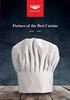 Modulo alimentatore per carico PM 190 W 120/230 VAC (6EP1333-4BA00) SIMATIC S7-1500/ET 200MP Modulo alimentatore per carico PM 190 W 120/230 VAC (6EP1333-4BA00) Manuale del prodotto Prefazione Guida alla
Modulo alimentatore per carico PM 190 W 120/230 VAC (6EP1333-4BA00) SIMATIC S7-1500/ET 200MP Modulo alimentatore per carico PM 190 W 120/230 VAC (6EP1333-4BA00) Manuale del prodotto Prefazione Guida alla
Schermata riprodotta con l autorizzazione di Microsoft Corporation.
 Avvio rapido Prefazione P2WW-2600-01AL Grazie per aver acquistato Rack2-Filer! Rack2-Filer è un applicazione che consente di gestire e visualizzare i dati dei documenti sul computer. Questa guida rapida
Avvio rapido Prefazione P2WW-2600-01AL Grazie per aver acquistato Rack2-Filer! Rack2-Filer è un applicazione che consente di gestire e visualizzare i dati dei documenti sul computer. Questa guida rapida
Moduli di misura per corrente 0...25 ma per corrente 4...20 ma
 s Agosto 1996 8 129 UNIGYR Moduli di misura per corrente 0...25 ma per corrente 4...20 ma PTM1. 2I25/020 Scala 1 : 2 Moduli di misura per il P-bus per due ingressi indipendenti (modulo doppio) in due versioni
s Agosto 1996 8 129 UNIGYR Moduli di misura per corrente 0...25 ma per corrente 4...20 ma PTM1. 2I25/020 Scala 1 : 2 Moduli di misura per il P-bus per due ingressi indipendenti (modulo doppio) in due versioni
Periferia decentrata ET 200S Modulo elettronico digitale 8DO DC24V/0,5A (6ES7132-4BF00-0AA0)
 Modulo elettronico digitale 8DO DC24V/0,5A (6ES7132-4BF00-0AA0) SIMATIC Prefazione Caratteristiche 1 Diagnostica 2 Periferia decentrata ET 200S Modulo elettronico digitale 8DO DC24V/0,5A (6ES7132-4BF00-0AA0)
Modulo elettronico digitale 8DO DC24V/0,5A (6ES7132-4BF00-0AA0) SIMATIC Prefazione Caratteristiche 1 Diagnostica 2 Periferia decentrata ET 200S Modulo elettronico digitale 8DO DC24V/0,5A (6ES7132-4BF00-0AA0)
Guida utente per Mac
 Guida utente per Mac Sommario Introduzione... 1 Utilizzo dello strumento Mac Reformatting... 1 Installazione del software... 4 Rimozione sicura delle unità... 9 Gestione unità... 10 Esecuzione dei controlli
Guida utente per Mac Sommario Introduzione... 1 Utilizzo dello strumento Mac Reformatting... 1 Installazione del software... 4 Rimozione sicura delle unità... 9 Gestione unità... 10 Esecuzione dei controlli
GUIDA RAPIDA EDILCONNECT
 1 GUIDA RAPIDA EDILCONNECT Prima di iniziare In EdilConnect è spesso presente il simbolo vicino ai campi di inserimento. Passando il mouse sopra tale simbolo viene visualizzato un aiuto contestuale relativo
1 GUIDA RAPIDA EDILCONNECT Prima di iniziare In EdilConnect è spesso presente il simbolo vicino ai campi di inserimento. Passando il mouse sopra tale simbolo viene visualizzato un aiuto contestuale relativo
Samsung Universal Print Driver Guida dell utente
 Samsung Universal Print Driver Guida dell utente immagina le possibilità Copyright 2009 Samsung Electronics Co., Ltd. Tutti i diritti riservati. Questa guida viene fornita solo a scopo informativo. Tutte
Samsung Universal Print Driver Guida dell utente immagina le possibilità Copyright 2009 Samsung Electronics Co., Ltd. Tutti i diritti riservati. Questa guida viene fornita solo a scopo informativo. Tutte
BUDVR4PLUS - BUDVR16PLUS
 BUDVR4PLUS - BUDVR16PLUS 1. GUIDA RAPIDA ALL INSTALLAZIONE Installazione degli HARDDISK Questi due modelli di DVR non vengono forniti con l Hard Disk installato. La dimensione massima dello spazio del
BUDVR4PLUS - BUDVR16PLUS 1. GUIDA RAPIDA ALL INSTALLAZIONE Installazione degli HARDDISK Questi due modelli di DVR non vengono forniti con l Hard Disk installato. La dimensione massima dello spazio del
SIMATIC. Periferia decentrata ET 200S Moduli terminali. Prefazione. Caratteristiche 1. Manuale del prodotto 04/2007 A5E
 SIMATIC Periferia decentrata ET 00S Prefazione Caratteristiche SIMATIC Periferia decentrata ET 00S Manuale del prodotto 0/007 A5E0006-0 Istruzioni di sicurezza Istruzioni di Questo sicurezza manuale contiene
SIMATIC Periferia decentrata ET 00S Prefazione Caratteristiche SIMATIC Periferia decentrata ET 00S Manuale del prodotto 0/007 A5E0006-0 Istruzioni di sicurezza Istruzioni di Questo sicurezza manuale contiene
GT05. Tutorial. Panasonic Electric Works Italia Pew-It / 15/04/08-1
 GT05 Tutorial Panasonic Electric Works Italia Pew-It / 15/04/08-1 Serie GT GT32 GT21C GT05 320x240 pixel GT01 GT01R 320x240 pixel GT11 240x96 pixel 128x64 pixel 3 3.5 4 4.7 5.7 Panasonic Electric Works
GT05 Tutorial Panasonic Electric Works Italia Pew-It / 15/04/08-1 Serie GT GT32 GT21C GT05 320x240 pixel GT01 GT01R 320x240 pixel GT11 240x96 pixel 128x64 pixel 3 3.5 4 4.7 5.7 Panasonic Electric Works
Questo prodotto utilizza la tecnologia del visualizzatore "EasyFlip" di PFU. PFU LIMITED 2011
 Avvio rapido Prefazione P2WW-2603-01AL Grazie per aver acquistato Rack2-Filer! Rack2-Filer è un applicazione che consente di gestire e visualizzare i dati dei documenti sul computer. Questa Avvio rapido
Avvio rapido Prefazione P2WW-2603-01AL Grazie per aver acquistato Rack2-Filer! Rack2-Filer è un applicazione che consente di gestire e visualizzare i dati dei documenti sul computer. Questa Avvio rapido
Ambiente di sviluppo STEP 7 Micro/Win
 Ambiente di sviluppo STEP 7 Micro/Win Viene utilizzato per lavorare esclusivamente con i PLC Simatic della serie S7-200. La finestra di progetto riprodotta in figura 1, che fa riferimento alla versione
Ambiente di sviluppo STEP 7 Micro/Win Viene utilizzato per lavorare esclusivamente con i PLC Simatic della serie S7-200. La finestra di progetto riprodotta in figura 1, che fa riferimento alla versione
SINAMICS G130. Bobine di rete. Istruzioni operative 05/2010 SINAMICS
 SINAMICS G130 Istruzioni operative 05/2010 SINAMICS s Avvertenze di sicurezza 1 Informazioni generali 2 SINAMICS SINAMICS G130 Installazione meccanica 3 Installazione elettrica 4 Dati tecnici 5 Istruzioni
SINAMICS G130 Istruzioni operative 05/2010 SINAMICS s Avvertenze di sicurezza 1 Informazioni generali 2 SINAMICS SINAMICS G130 Installazione meccanica 3 Installazione elettrica 4 Dati tecnici 5 Istruzioni
Capitolo 4 servizio batteria di base
 Capitolo 4 servizio batteria di base Questo capitolo riguarda le principali procedure di manutenzione per una batteria, tra cui: accensione dell'unità; l'inserimento dell adattatore per la batteria; selezionamento
Capitolo 4 servizio batteria di base Questo capitolo riguarda le principali procedure di manutenzione per una batteria, tra cui: accensione dell'unità; l'inserimento dell adattatore per la batteria; selezionamento
3.5.1 PREPARAZ1ONE I documenti che si possono creare con la stampa unione sono: lettere, messaggi di posta elettronica, o etichette.
 3.5 STAMPA UNIONE Le funzioni della stampa unione (o stampa in serie) permettono di collegare un documento principale con un elenco di nominativi e indirizzi, creando così tanti esemplari uguali nel contenuto,
3.5 STAMPA UNIONE Le funzioni della stampa unione (o stampa in serie) permettono di collegare un documento principale con un elenco di nominativi e indirizzi, creando così tanti esemplari uguali nel contenuto,
Modulo elettronico digitale 8DI DC24V (6ES7131-4BF00-0AA0) SIMATIC
 Modulo elettronico digitale 8DI DC24V (6ES7131-4BF00-0AA0) SIMATIC Prefazione Caratteristiche 1 Diagnostica 2 Periferia decentrata ET 200S Modulo elettronico digitale 8DI DC24V (6ES7131-4BF00-0AA0) Manuale
Modulo elettronico digitale 8DI DC24V (6ES7131-4BF00-0AA0) SIMATIC Prefazione Caratteristiche 1 Diagnostica 2 Periferia decentrata ET 200S Modulo elettronico digitale 8DI DC24V (6ES7131-4BF00-0AA0) Manuale
Ripristino di AdmiCash su un nuovo PC o sistema operativo
 Ripristino di AdmiCash su un nuovo PC o sistema operativo Prima di cambiare il sistema operativo o il PC, sorge spontanea la domanda di come ripristinare l installazione di AdmiCash e tutti i dati in esso
Ripristino di AdmiCash su un nuovo PC o sistema operativo Prima di cambiare il sistema operativo o il PC, sorge spontanea la domanda di come ripristinare l installazione di AdmiCash e tutti i dati in esso
319-3 PN/DP: Progettazione dell'interfaccia PROFINET PN/DP: Progettazione dell'interfaccia PROFINET
 CPU 314C-2 PN/DP, 315-2 PN/DP, Introduzione 1 SIMATIC PROFINET 317-2 CPU PN/DP, 314C-2 PN/DP, 315-2 PN/DP, 317-2 PN/DP, 319-3 PN/DP: Progettazione dell'interfaccia PROFINET 319-3 PN/DP: Progettazione dell'interfaccia
CPU 314C-2 PN/DP, 315-2 PN/DP, Introduzione 1 SIMATIC PROFINET 317-2 CPU PN/DP, 314C-2 PN/DP, 315-2 PN/DP, 317-2 PN/DP, 319-3 PN/DP: Progettazione dell'interfaccia PROFINET 319-3 PN/DP: Progettazione dell'interfaccia
Aggiornamento del firmware della fotocamera SLR digitale
 Aggiornamento del firmware della fotocamera SLR digitale Grazie per aver scelto un prodotto Nikon. Questo manuale descrive come eseguire l aggiornamento del fi r m w a re. Se non siete sicuri di poter
Aggiornamento del firmware della fotocamera SLR digitale Grazie per aver scelto un prodotto Nikon. Questo manuale descrive come eseguire l aggiornamento del fi r m w a re. Se non siete sicuri di poter
Software WinEeprom Evo
 Pag.1/11 Software Indice 1. Introduzione 2. Prerequisiti 3. Installazione 4. Avvio 5. Funzioni 1. Creare una nuova configurazione 2. Selezionare una configurazione esistente 3. Rimuovere una configurazione
Pag.1/11 Software Indice 1. Introduzione 2. Prerequisiti 3. Installazione 4. Avvio 5. Funzioni 1. Creare una nuova configurazione 2. Selezionare una configurazione esistente 3. Rimuovere una configurazione
HARVIA GRIFFIN INFRA. Centralina di controllo
 HARVIA GRIFFIN INFRA Centralina di controllo 31032009 Le presenti istruzioni per l installazione e l utilizzo sono dirette ai proprietari e agli incaricati della gestione di cabine a infrarossi, radiatori
HARVIA GRIFFIN INFRA Centralina di controllo 31032009 Le presenti istruzioni per l installazione e l utilizzo sono dirette ai proprietari e agli incaricati della gestione di cabine a infrarossi, radiatori
Windows. La prima realizzazione di un ambiente grafico si deve alla Apple (1984) per il suo Macintosh. La gestione dei file conserva la logica del DOS
 Windows La prima realizzazione di un ambiente grafico si deve alla Apple (1984) per il suo Macintosh La gestione dei file conserva la logica del DOS Funzionalità di un S.O. Gestione dei file Gestione dei
Windows La prima realizzazione di un ambiente grafico si deve alla Apple (1984) per il suo Macintosh La gestione dei file conserva la logica del DOS Funzionalità di un S.O. Gestione dei file Gestione dei
SIMATIC. Periferia decentrata ET 200S Modulo elettronico analogico 2AI I 4WIRE ST (6ES7134-4GB11-0AB0) Prefazione. Caratteristiche 1.
 Prefazione Caratteristiche 1 SIMATIC Periferia decentrata ET 200S Modulo elettronico analogico 2AI I 4WIRE ST (6ES7134-4GB11-0AB0) Manuale del prodotto Parametri 2 Diagnostica 3 Rappresentazione del valore
Prefazione Caratteristiche 1 SIMATIC Periferia decentrata ET 200S Modulo elettronico analogico 2AI I 4WIRE ST (6ES7134-4GB11-0AB0) Manuale del prodotto Parametri 2 Diagnostica 3 Rappresentazione del valore
EFA Automazione S.r.l. SB3Conf Help V1.00 (01 ITA).doc pag. 1 / 10
 EFA Automazione S.r.l. SB3Conf Help V1.00 (01 ITA).doc pag. 1 / 10 SOMMARIO Requisiti software pag. 2 Istruzioni per l installazione pag. 2 Avvio del Configuratore pag. 2 Creazione di un nuovo progetto
EFA Automazione S.r.l. SB3Conf Help V1.00 (01 ITA).doc pag. 1 / 10 SOMMARIO Requisiti software pag. 2 Istruzioni per l installazione pag. 2 Avvio del Configuratore pag. 2 Creazione di un nuovo progetto
Gate Manager. Indice. Table of Contents. Indice generale. your partner
 Indice Table of Contents Indice generale Indice...1 1Introduzione...2 2Prerequisiti prima di cominciare...2 2.1Note riguardanti il collegamento MPI...2 3Controllare/modificare la modalità di trasferimento
Indice Table of Contents Indice generale Indice...1 1Introduzione...2 2Prerequisiti prima di cominciare...2 2.1Note riguardanti il collegamento MPI...2 3Controllare/modificare la modalità di trasferimento
CardioChek Link Manuale d'uso
 CardioChek Link Manuale d'uso CardioChek Link Manuale d'uso Questo programma software è compatibile con i sistemi operativi Microsoft Windows 7, Windows 8.X, Vista A. Utilizzo previsto CardioChek Link
CardioChek Link Manuale d'uso CardioChek Link Manuale d'uso Questo programma software è compatibile con i sistemi operativi Microsoft Windows 7, Windows 8.X, Vista A. Utilizzo previsto CardioChek Link
Aggiornamento dei dati dell obiettivo per il controllo distorsione
 Aggiornamento dei dati dell obiettivo per il controllo distorsione Grazie per avere acquistato un prodotto Nikon. In questa guida viene descritto come eseguire l aggiornamento dei dati dell obiettivo per
Aggiornamento dei dati dell obiettivo per il controllo distorsione Grazie per avere acquistato un prodotto Nikon. In questa guida viene descritto come eseguire l aggiornamento dei dati dell obiettivo per
Moduli da parete con e senza display a cristalli liquidi Zio Lite TR40/42
 Moduli da parete con e senza display a cristalli liquidi Zio Lite TR40/42 ISTRUZIONI PER L INSTALLAZIONE PRIMA DELL INSTALLAZIONE Per informazioni sulle limitazioni della distanza del bus Sylk, vedere
Moduli da parete con e senza display a cristalli liquidi Zio Lite TR40/42 ISTRUZIONI PER L INSTALLAZIONE PRIMA DELL INSTALLAZIONE Per informazioni sulle limitazioni della distanza del bus Sylk, vedere
WINDOWS TERMINAL SERVER PER L ACCESSO REMOTO AL SISTEMA DI PROTOCOLLO INFORMATICO
 Servizi per l e-government nell università Federico II WINDOWS TERMINAL SERVER PER L ACCESSO REMOTO AL SISTEMA DI PROTOCOLLO INFORMATICO CONNESSIONE_TERMINAL_SERVER PAG. 1 DI 13 Indice 1. Premessa...3
Servizi per l e-government nell università Federico II WINDOWS TERMINAL SERVER PER L ACCESSO REMOTO AL SISTEMA DI PROTOCOLLO INFORMATICO CONNESSIONE_TERMINAL_SERVER PAG. 1 DI 13 Indice 1. Premessa...3
SIMATIC S Getting Started - Primi Passi 04/2007 A5E
 SIMATIC S7-300 Getting Started - Primi Passi 04/2007 A5E01196794-01 Istruzioni di sicurezza Questo manuale contiene delle norme di sicurezza che devono essere rispettate per salvaguardare l'incolumità
SIMATIC S7-300 Getting Started - Primi Passi 04/2007 A5E01196794-01 Istruzioni di sicurezza Questo manuale contiene delle norme di sicurezza che devono essere rispettate per salvaguardare l'incolumità
Aggiornamento firmware unità flash
 Aggiornamento firmware unità flash Grazie per aver scelto un prodotto Nikon. Questa guida descrive come aggiornare il firmware delle unità flash Nikon. Se non si è sicuri di poter eseguire l aggiornamento
Aggiornamento firmware unità flash Grazie per aver scelto un prodotto Nikon. Questa guida descrive come aggiornare il firmware delle unità flash Nikon. Se non si è sicuri di poter eseguire l aggiornamento
SOMMARIO. Presidenza del Consiglio dei Ministri. Ufficio Nazionale per il Servizio Civile
 Manuale Utente (IBAN Volontari) Versione 1.0.0 SOMMARIO 1. PREMESSA... 3 2. ACCESSO AL SISTEMA HELIOS... 4 2.1. PAGINA INIZIALE... 8 3. CARICAMENTO COORDINATE BANCARIE VOLONTARI... 11 3.1. RECUPERO MODELLO
Manuale Utente (IBAN Volontari) Versione 1.0.0 SOMMARIO 1. PREMESSA... 3 2. ACCESSO AL SISTEMA HELIOS... 4 2.1. PAGINA INIZIALE... 8 3. CARICAMENTO COORDINATE BANCARIE VOLONTARI... 11 3.1. RECUPERO MODELLO
STEP7: blocchi. Vi sono diversi tipi di blocchi che possono essere utilizzati all'interno di programmi utente:
 STEP7: generalità In una CPU sono eseguiti due programmi distinti: Sistema operativo - gestione avviamenti e richiamo OB - gestione immagini di processo di ingresso e di uscita (OB1) - diagnostica e comunicazione
STEP7: generalità In una CPU sono eseguiti due programmi distinti: Sistema operativo - gestione avviamenti e richiamo OB - gestione immagini di processo di ingresso e di uscita (OB1) - diagnostica e comunicazione
Periferiche esterne. Numero di parte del documento: Questa guida descrive il modo in cui utilizzare le periferiche esterne.
 Periferiche esterne Numero di parte del documento: 419462-061 Gennaio 2007 Questa guida descrive il modo in cui utilizzare le periferiche esterne. Sommario 1 Uso di una periferica USB Collegamento di una
Periferiche esterne Numero di parte del documento: 419462-061 Gennaio 2007 Questa guida descrive il modo in cui utilizzare le periferiche esterne. Sommario 1 Uso di una periferica USB Collegamento di una
HTH HIP - Healt In Prison Applicazione Mobile per la Gestione Carceri. Manuale Utente
 HTH HIP - Healt In Prison Applicazione Mobile per la Gestione Carceri Manuale Utente Indice e Sommario Requisiti minimi Tablet... 3 Installazione APP su Tablet... 3 Installazione Emulatore e App su PC...
HTH HIP - Healt In Prison Applicazione Mobile per la Gestione Carceri Manuale Utente Indice e Sommario Requisiti minimi Tablet... 3 Installazione APP su Tablet... 3 Installazione Emulatore e App su PC...
Manuale di Nero DriveSpeed
 Manuale di Nero DriveSpeed Nero AG Informazioni sul copyright e sui marchi Il manuale di Nero DriveSpeed e il relativo contenuto sono protetti da copyright e sono di proprietà di Nero AG. Tutti i diritti
Manuale di Nero DriveSpeed Nero AG Informazioni sul copyright e sui marchi Il manuale di Nero DriveSpeed e il relativo contenuto sono protetti da copyright e sono di proprietà di Nero AG. Tutti i diritti
Manuale di installazione
 Manuale di installazione Manuale di installazione Riello Power Tools v. 2.2 Versione aggiornata Luglio, 2014 Pagina 1 Sommario 1-BENVENUTO!... 3 2-REQUISITI MINIMI COMPUTER... 3 3-NOTE PRELIMINARI... 3
Manuale di installazione Manuale di installazione Riello Power Tools v. 2.2 Versione aggiornata Luglio, 2014 Pagina 1 Sommario 1-BENVENUTO!... 3 2-REQUISITI MINIMI COMPUTER... 3 3-NOTE PRELIMINARI... 3
FIRMA DIGITALE E CIFRATURA
 FIRMA DIGITALE E CIFRATURA Di seguito viene illustrato come firmare digitalmente un file e come crittografarlo (o cifrarlo). Lo scopo può essere raggiunto attraverso una molteplicità di strumenti, sia
FIRMA DIGITALE E CIFRATURA Di seguito viene illustrato come firmare digitalmente un file e come crittografarlo (o cifrarlo). Lo scopo può essere raggiunto attraverso una molteplicità di strumenti, sia
Guida alla configurazione di Invio
 Guida alla configurazione di Invio Questa guida spiega come utilizzare gli Strumenti di impostazione della funzione Invio per configurare la macchina per digitalizzare i documenti come e-mail (Invia a
Guida alla configurazione di Invio Questa guida spiega come utilizzare gli Strumenti di impostazione della funzione Invio per configurare la macchina per digitalizzare i documenti come e-mail (Invia a
07/12-01 PC Lettore di Prossimità Sfera. Manuale installatore
 07/12-01 PC 353200 Lettore di Prossimità Sfera Manuale installatore 2 Lettore di Prossimità Sfera Indice 1 Introduzione 4 1.1 Avvertenze e consigli 4 Manuale installatore 2 Descrizione 5 2.1 Funzioni principali
07/12-01 PC 353200 Lettore di Prossimità Sfera Manuale installatore 2 Lettore di Prossimità Sfera Indice 1 Introduzione 4 1.1 Avvertenze e consigli 4 Manuale installatore 2 Descrizione 5 2.1 Funzioni principali
Manuale istruzioni. Interfaccia USB art Manuale per l'installatore
 Manuale istruzioni Interfaccia USB art. 01540 Manuale per l'installatore Indice CARATTERISTICHE GENERALI E FUNZIONALITA' da pag. 5 OGGETTI DI COMUNICAZIONE, PARAMETRI ETS E FAQ da pag. 6 OGGETTI DI COMUNICAZIONE
Manuale istruzioni Interfaccia USB art. 01540 Manuale per l'installatore Indice CARATTERISTICHE GENERALI E FUNZIONALITA' da pag. 5 OGGETTI DI COMUNICAZIONE, PARAMETRI ETS E FAQ da pag. 6 OGGETTI DI COMUNICAZIONE
Come avviare P-touch Editor
 Come avviare P-touch Editor Versione 0 ITA Introduzione Avviso importante Il contenuto di questo documento e le specifiche di questo prodotto sono soggetti a modifiche senza preavviso. Brother si riserva
Come avviare P-touch Editor Versione 0 ITA Introduzione Avviso importante Il contenuto di questo documento e le specifiche di questo prodotto sono soggetti a modifiche senza preavviso. Brother si riserva
DiBos 8, SCSI Upgrade Kit DBEK061. Guida di installazione
 DiBos 8, SCSI Upgrade Kit DBEK061 it Guida di installazione DiBos 8, SCSI Upgrade Kit Sommario it 3 Sommario 1 Introduzione 4 2 Note sulla sicurezza 4 3 Upgrade Kit DBEK061 4 4 Aggiornamento del dispositivo
DiBos 8, SCSI Upgrade Kit DBEK061 it Guida di installazione DiBos 8, SCSI Upgrade Kit Sommario it 3 Sommario 1 Introduzione 4 2 Note sulla sicurezza 4 3 Upgrade Kit DBEK061 4 4 Aggiornamento del dispositivo
Supplemento al Manuale di istruzioni
 Supplemento al Manuale di istruzioni Macchina da taglio Product Code (Codice prodotto): 891-Z01 Leggere questo documento prima di utilizzare la macchina. Si consiglia di conservare questo documento nelle
Supplemento al Manuale di istruzioni Macchina da taglio Product Code (Codice prodotto): 891-Z01 Leggere questo documento prima di utilizzare la macchina. Si consiglia di conservare questo documento nelle
Periferiche esterne. Guida per l'utente
 Periferiche esterne Guida per l'utente Copyright 2006 Hewlett-Packard Development Company, L.P. Microsoft e Windows sono marchi registrati negli Stati Uniti di Microsoft Corporation. Le informazioni contenute
Periferiche esterne Guida per l'utente Copyright 2006 Hewlett-Packard Development Company, L.P. Microsoft e Windows sono marchi registrati negli Stati Uniti di Microsoft Corporation. Le informazioni contenute
ESEMPIO QUATTRO: TRAPANO COMPLESSO
 ESEMPIO QUATTRO: TRAPANO COMPLESSO Tecnica basata sulla macchina a stati Il sistema da analizzare è costituito da un trapano che deve effettuare un foro su un pezzo posizionato alla base del sistema. Il
ESEMPIO QUATTRO: TRAPANO COMPLESSO Tecnica basata sulla macchina a stati Il sistema da analizzare è costituito da un trapano che deve effettuare un foro su un pezzo posizionato alla base del sistema. Il
Guida all installazione di EFI Fiery proserver
 Guida all installazione di EFI Fiery proserver Il presente documento descrive la procedura di installazione di Fiery proserver ed è rivolto ai clienti che installano Fiery proserver senza l assistenza
Guida all installazione di EFI Fiery proserver Il presente documento descrive la procedura di installazione di Fiery proserver ed è rivolto ai clienti che installano Fiery proserver senza l assistenza
CardioChek Link Manuale d'uso
 CardioChek Link Manuale d'uso Questo programma software è compatibile con i sistemi operativi Microsoft Windows 7, Vista e XP A. Utilizzo previsto CardioChek Link è il software utilizzato per recuperare
CardioChek Link Manuale d'uso Questo programma software è compatibile con i sistemi operativi Microsoft Windows 7, Vista e XP A. Utilizzo previsto CardioChek Link è il software utilizzato per recuperare
CAPACITA DELLA BATTERIA E GESTIONE DELL ALIMENTAZIONE
 C A P I T O L O T R E CAPACITA DELLA BATTERIA E GESTIONE DELL ALIMENTAZIONE In questa capitolo saranno piegate le basi della gestione dell alimentazione ed il suo uso per ottenere una durata maggiore delle
C A P I T O L O T R E CAPACITA DELLA BATTERIA E GESTIONE DELL ALIMENTAZIONE In questa capitolo saranno piegate le basi della gestione dell alimentazione ed il suo uso per ottenere una durata maggiore delle
ELABORAZIONE DEI SEGNALI ANALOGICI NEL PLC S7-1200
 ELABORAZIONE DEI SEGNALI ANALOGICI NEL PLC S7-1200 Segnali analogici A differenza di un segnale binario, che può assumere solo i due livelli ("tensione presente +24V" stato 1, "tensione non presente 0V"
ELABORAZIONE DEI SEGNALI ANALOGICI NEL PLC S7-1200 Segnali analogici A differenza di un segnale binario, che può assumere solo i due livelli ("tensione presente +24V" stato 1, "tensione non presente 0V"
Manuale del software Supplemento. Comunicazione tra sensore per rilevamento oggetti O2D2xx e Siemens Simatic S7 704567 / 00 02 / 2011
 Manuale del software Supplemento Comunicazione tra sensore per rilevamento oggetti O2D2xx e Siemens Simatic S7 704567 / 00 02 / 2011 Indice 1 Premessa 3 1.1 Simboli utilizzati 3 2 Generalità 3 3 Connessione
Manuale del software Supplemento Comunicazione tra sensore per rilevamento oggetti O2D2xx e Siemens Simatic S7 704567 / 00 02 / 2011 Indice 1 Premessa 3 1.1 Simboli utilizzati 3 2 Generalità 3 3 Connessione
Utilizzo di Fiery WebSpooler
 20 Utilizzo di Fiery WebSpooler Fiery WebSpooler duplica molte delle funzioni e delle caratteristiche di Command WorkStation. WebSpooler consente di controllare e gestire i lavori da più piattaforme su
20 Utilizzo di Fiery WebSpooler Fiery WebSpooler duplica molte delle funzioni e delle caratteristiche di Command WorkStation. WebSpooler consente di controllare e gestire i lavori da più piattaforme su
WINDOWS95. 1. Avviare Windows95. Avviare Windows95 non è un problema: parte. automaticamente all accensione del computer. 2. Barra delle applicazioni
 WINDOWS95 1. Avviare Windows95 Avviare Windows95 non è un problema: parte automaticamente all accensione del computer. 2. Barra delle applicazioni 1 La barra delle applicazioni permette di richiamare le
WINDOWS95 1. Avviare Windows95 Avviare Windows95 non è un problema: parte automaticamente all accensione del computer. 2. Barra delle applicazioni 1 La barra delle applicazioni permette di richiamare le
Aggiornamenti del software Guida per l utente
 Aggiornamenti del software Guida per l utente Copyright 2009 Hewlett-Packard Development Company, L.P. Windows è un marchio registrato negli Stati Uniti di Microsoft Corporation. Le informazioni contenute
Aggiornamenti del software Guida per l utente Copyright 2009 Hewlett-Packard Development Company, L.P. Windows è un marchio registrato negli Stati Uniti di Microsoft Corporation. Le informazioni contenute
Programmatore Serie PRO
 Programmatore Serie PRO Manuale d uso e di programmazione Grazie per aver scelto il programmatore Rpe serie PRO a batteria. Il programmatore serie PRO è dotato della tecnologia di programmazione più moderna
Programmatore Serie PRO Manuale d uso e di programmazione Grazie per aver scelto il programmatore Rpe serie PRO a batteria. Il programmatore serie PRO è dotato della tecnologia di programmazione più moderna
Informazioni sul prodotto
 Informazioni sul prodotto Manuale LOGO! 6ED1 050-1AA00-0EE, edizione 07/2001 Nelle informazioni sul prodotto......si trovano dati supplementari relativi al modulo di ampliamento analogico LOGO! AM2 PT100
Informazioni sul prodotto Manuale LOGO! 6ED1 050-1AA00-0EE, edizione 07/2001 Nelle informazioni sul prodotto......si trovano dati supplementari relativi al modulo di ampliamento analogico LOGO! AM2 PT100
Manuale Beckhoff 7300 V 0.1
 & Manuale Beckhoff 7300 V 0.1 Luglio 2012 Tutti le descrizioni legati al software si riferiscono al software mygekko living V1279. Si consiglia di aggiornare le vecchie versioni del sistema. Piccole deviazioni
& Manuale Beckhoff 7300 V 0.1 Luglio 2012 Tutti le descrizioni legati al software si riferiscono al software mygekko living V1279. Si consiglia di aggiornare le vecchie versioni del sistema. Piccole deviazioni
SIMATIC FM 355 C. Introduzione 1. Operazioni preliminari. Unità di apprendimento 3. Ulteriori informazioni 4. Getting Started
 SIMATIC SIMATIC Introduzione 1 Operazioni preliminari 2 Unità di apprendimento 3 Ulteriori informazioni 4 Getting Started Edizione 02/2006 A5E00059350-03 Istruzioni di sicurezza Questo manuale contiene
SIMATIC SIMATIC Introduzione 1 Operazioni preliminari 2 Unità di apprendimento 3 Ulteriori informazioni 4 Getting Started Edizione 02/2006 A5E00059350-03 Istruzioni di sicurezza Questo manuale contiene
Telefono Aastra 6725ip Microsoft Lync Guida introduttiva
 Telefono Aastra 6725ip Microsoft Lync Guida introduttiva TM 41-001367-02 Rev 01 12.2012 Sommario Telefono Aastra 6725ip Lync..............................................................................
Telefono Aastra 6725ip Microsoft Lync Guida introduttiva TM 41-001367-02 Rev 01 12.2012 Sommario Telefono Aastra 6725ip Lync..............................................................................
Raccolta e memorizzazione dei dati immessi nei moduli dai visitatori
 Raccolta e memorizzazione dei dati immessi nei moduli dai visitatori Raccolta e memorizzazione dei dati immessi nei moduli dai visitatori Per impostazione predefinita, i risultati dei moduli vengono salvati
Raccolta e memorizzazione dei dati immessi nei moduli dai visitatori Raccolta e memorizzazione dei dati immessi nei moduli dai visitatori Per impostazione predefinita, i risultati dei moduli vengono salvati
EURO5 PASSTHRU RIPROGRAMMAZIONE DI CENTRALINE
 EURO5 PASSTHRU RIPROGRAMMAZIONE DI CENTRALINE ISTRUZIONI PER LA PROGRAMMAZIONE DI CENTRALINE CON OTC D650 (INSTALLAZIONE DEL SOFTWARE OTC PASSTHRU SU PC/LAPTOP E PROCEDURA DI PROGRAMMAZIONE) Info e Download
EURO5 PASSTHRU RIPROGRAMMAZIONE DI CENTRALINE ISTRUZIONI PER LA PROGRAMMAZIONE DI CENTRALINE CON OTC D650 (INSTALLAZIONE DEL SOFTWARE OTC PASSTHRU SU PC/LAPTOP E PROCEDURA DI PROGRAMMAZIONE) Info e Download
Informatica WINDOWS. Francesco Tura F. Tura
 Informatica WINDOWS Francesco Tura francesco.tura@unibo.it Che cos è Windows? È un Sistema Operativo ad interfaccia grafica prodotto dalla Microsoft, che viene utilizzato su computer con CPU Intel Pentium
Informatica WINDOWS Francesco Tura francesco.tura@unibo.it Che cos è Windows? È un Sistema Operativo ad interfaccia grafica prodotto dalla Microsoft, che viene utilizzato su computer con CPU Intel Pentium
Iniziare da qui. Contenuto ITALIANO. Procedure descritte nella guida
 Da leggere prima Iniziare da qui Procedure descritte nella guida Carica e configurazione del palmare Palm Zire 21. Installazione del software Palm Desktop. Utilizzo del palmare. Importante! Si è già in
Da leggere prima Iniziare da qui Procedure descritte nella guida Carica e configurazione del palmare Palm Zire 21. Installazione del software Palm Desktop. Utilizzo del palmare. Importante! Si è già in
Installazione del driver Custom PostScript o del driver della stampante PCL per Windows
 Installazione del driver Custom PostScript o del driver della stampante PCL per Windows Questo file Leggimi contiene le istruzioni per l'installazione del driver Custom PostScript o del driver della stampante
Installazione del driver Custom PostScript o del driver della stampante PCL per Windows Questo file Leggimi contiene le istruzioni per l'installazione del driver Custom PostScript o del driver della stampante
Mod DS A LBT 8563 SOFTWARE DI PROGRAMMAZIONE PER MODULO DI CHIAMATA E CENTRALINO 2VOICE
 Mod. 1083 DS 1083-022A LBT 8563 SOFTWARE DI PROGRAMMAZIONE PER MODULO DI CHIAMATA E CENTRALINO 2VOICE IndICE 1. DESCRIZIONE GENERALE...2 1.1 Requisiti di sistema...2 1.2 Installazione...2 2. PROGRAMMAZIONE
Mod. 1083 DS 1083-022A LBT 8563 SOFTWARE DI PROGRAMMAZIONE PER MODULO DI CHIAMATA E CENTRALINO 2VOICE IndICE 1. DESCRIZIONE GENERALE...2 1.1 Requisiti di sistema...2 1.2 Installazione...2 2. PROGRAMMAZIONE
Collegamento LOGO! - PC Page 1 of 11 Guida pratica V 1.0
 Collegamento LOGO! - PC Page 1 of 11 Guida pratica V 1.0 Le informazioni riportate in questo manuale tecnico contengono descrizioni o caratteristiche che potrebbero variare con l evolversi dei prodotti
Collegamento LOGO! - PC Page 1 of 11 Guida pratica V 1.0 Le informazioni riportate in questo manuale tecnico contengono descrizioni o caratteristiche che potrebbero variare con l evolversi dei prodotti
Il Sistema Operativo
 Il Sistema Operativo Note pratiche per l uso di Windows A cosa serve l OS Il Sistema Operativo (Operative System) è un programma in grado di: Riconoscere tutti i dispositivi installati e sapere dialogare
Il Sistema Operativo Note pratiche per l uso di Windows A cosa serve l OS Il Sistema Operativo (Operative System) è un programma in grado di: Riconoscere tutti i dispositivi installati e sapere dialogare
PROCEDURA INSERIMENTO POI E AUTOVELOX SU GEOSAT serie
 PROCEDURA INSERIMENTO POI E AUTOVELOX SU GEOSAT serie 2-4 - 5 1) I file devono essere in formato OV2, ed, associato ad ognuno di essi, vi deve essere un icona immagine in formato bmp ( dello stesso nome
PROCEDURA INSERIMENTO POI E AUTOVELOX SU GEOSAT serie 2-4 - 5 1) I file devono essere in formato OV2, ed, associato ad ognuno di essi, vi deve essere un icona immagine in formato bmp ( dello stesso nome
Xesar. Messa in funzione Scheda di rete
 Xesar Messa in funzione Scheda di rete Configurazione del PC Per la configurazione della scheda di rete Xesar è possibile utilizzare qualsiasi computer, anche il PC sul quale viene eseguito il software
Xesar Messa in funzione Scheda di rete Configurazione del PC Per la configurazione della scheda di rete Xesar è possibile utilizzare qualsiasi computer, anche il PC sul quale viene eseguito il software
SIMATIC. Periferia decentrata ET 200S Modulo elettronico analogico 2AI I 2WIRE HS (6ES7134-4GB52-0AB0) Prefazione. Caratteristiche 1.
 SIMATIC Periferia decentrata ET 200S SIMATIC Periferia decentrata ET 200S Modulo elettronico analogico 2AI I 2WIRE HS (6ES7134-4GB52-0AB0) Manuale del prodotto Prefazione Caratteristiche 1 Parametro 2
SIMATIC Periferia decentrata ET 200S SIMATIC Periferia decentrata ET 200S Modulo elettronico analogico 2AI I 2WIRE HS (6ES7134-4GB52-0AB0) Manuale del prodotto Prefazione Caratteristiche 1 Parametro 2
MobileCap 124 Guida d'installazione
 MobileCap 124 Guida d'installazione Versione: 1.1.1 Data: 14.10.2010 Indice 1 Introduzione...3 2 Requisiti del sistema...3 3 Preparazione all'installazione...3 4 Installazione di base...4 4.1 Installazione
MobileCap 124 Guida d'installazione Versione: 1.1.1 Data: 14.10.2010 Indice 1 Introduzione...3 2 Requisiti del sistema...3 3 Preparazione all'installazione...3 4 Installazione di base...4 4.1 Installazione
Manuale di istruzioni per l inserimento dei dati delle CLASSI NON CAMPIONE
 Manuale di istruzioni per l inserimento dei dati delle CLASSI NON CAMPIONE PROVA NAZIONALE 2010 1 SI PREGA DI LEGGERE ATTENTAMENTE QUESTO MANUALE PRIMA DELLA SOMMINISTRAZIONE DELLA PROVA NAZIONALE 2010
Manuale di istruzioni per l inserimento dei dati delle CLASSI NON CAMPIONE PROVA NAZIONALE 2010 1 SI PREGA DI LEGGERE ATTENTAMENTE QUESTO MANUALE PRIMA DELLA SOMMINISTRAZIONE DELLA PROVA NAZIONALE 2010
Procedura operativa per la gestione della funzione di formazione classi prime
 Procedura operativa per la gestione della funzione di formazione classi prime Questa funzione viene fornita allo scopo di effettuare la formazione delle classi prime nel rispetto dei parametri indicati
Procedura operativa per la gestione della funzione di formazione classi prime Questa funzione viene fornita allo scopo di effettuare la formazione delle classi prime nel rispetto dei parametri indicati
Infor LN [GUIDA INFOR LN] [GUIDA INFOR LN] Baltur S.p.A. Rev /2013. Guida all utilizzo del Gestionale Infor LN per le Agenzie Baltur
![Infor LN [GUIDA INFOR LN] [GUIDA INFOR LN] Baltur S.p.A. Rev /2013. Guida all utilizzo del Gestionale Infor LN per le Agenzie Baltur Infor LN [GUIDA INFOR LN] [GUIDA INFOR LN] Baltur S.p.A. Rev /2013. Guida all utilizzo del Gestionale Infor LN per le Agenzie Baltur](/thumbs/60/44635830.jpg) Infor LN [GUIDA INFOR LN] Baltur S.p.A. Rev. 1.0-10/2013 [GUIDA INFOR LN] Guida all utilizzo del Gestionale Infor LN per le Agenzie Baltur Baltur S.p.A. Informazioni di base 1 Indice Informazioni di base...
Infor LN [GUIDA INFOR LN] Baltur S.p.A. Rev. 1.0-10/2013 [GUIDA INFOR LN] Guida all utilizzo del Gestionale Infor LN per le Agenzie Baltur Baltur S.p.A. Informazioni di base 1 Indice Informazioni di base...
Installazione o aggiornamento di 3CAD Azzurra Arredobagno
 Azzurra S.r.l. Via Codopé, 62-33087 Cecchini di Pasiano (PN) Telefono 0434 611056 - Fax 0434 611066 info@azzurrabagni.com - www.azzurrabagni.com Installazione o aggiornamento di 3CAD Azzurra Arredobagno
Azzurra S.r.l. Via Codopé, 62-33087 Cecchini di Pasiano (PN) Telefono 0434 611056 - Fax 0434 611066 info@azzurrabagni.com - www.azzurrabagni.com Installazione o aggiornamento di 3CAD Azzurra Arredobagno
STRUMENTO IMPOSTAZIONI DEL PANNELLO A SFIORAMENTO MANUALE DI ISTRUZIONI
 MONITOR LCD STRUMENTO IMPOSTAZIONI DEL PANNELLO A SFIORAMENTO MANUALE DI ISTRUZIONI Versione 2.0 Modelli applicabili (a partire da giugno 2015) PN-L803C/PN-80TC3 (I modelli disponibili sono diversi in
MONITOR LCD STRUMENTO IMPOSTAZIONI DEL PANNELLO A SFIORAMENTO MANUALE DI ISTRUZIONI Versione 2.0 Modelli applicabili (a partire da giugno 2015) PN-L803C/PN-80TC3 (I modelli disponibili sono diversi in
Guida rapida all utilizzo del software e-stant
 Guida rapida all utilizzo del software e-stant Il software, per PC Windows, E-stant può essere scaricato al seguente link: http://www.esse-ti.it/download_m2m.asp Una volta installato, il software permette
Guida rapida all utilizzo del software e-stant Il software, per PC Windows, E-stant può essere scaricato al seguente link: http://www.esse-ti.it/download_m2m.asp Una volta installato, il software permette
ThinkPad G40 Series. Elenco di controllo per il disimballaggio. Guida all installazione. Numero parte: 92P1525
 Numero parte: 92P1525 ThinkPad G40 Series Guida all installazione Elenco di controllo per il disimballaggio Grazie per aver acquistato l elaboratore IBM ThinkPad G40 Series. Verificare che tutti i componenti
Numero parte: 92P1525 ThinkPad G40 Series Guida all installazione Elenco di controllo per il disimballaggio Grazie per aver acquistato l elaboratore IBM ThinkPad G40 Series. Verificare che tutti i componenti
MUDE Piemonte. Nuove modalità salvataggio, firma istanza e gestione allegati
 MUDE Piemonte Nuove modalità salvataggio, firma istanza e gestione allegati STATO DELLE VARIAZIONI Versione Paragrafo o Pagina Descrizione della variazione V01 Tutto il documento Versione iniziale del
MUDE Piemonte Nuove modalità salvataggio, firma istanza e gestione allegati STATO DELLE VARIAZIONI Versione Paragrafo o Pagina Descrizione della variazione V01 Tutto il documento Versione iniziale del
ADSL Modem :: Ericsson B-Quick (HM120d)
 ADSL Modem :: Ericsson B-Quick (HM120d) 1. Introduzione www.ericsson.com Il modem ADSL HM120d consente connessioni ai servizi in banda larga usando una normale linea telefonica. Supporta connessioni in
ADSL Modem :: Ericsson B-Quick (HM120d) 1. Introduzione www.ericsson.com Il modem ADSL HM120d consente connessioni ai servizi in banda larga usando una normale linea telefonica. Supporta connessioni in
La presente sezione descrive le procedure di installazione e risoluzione dei problemi per le reti Windows NT 4.x:
 Stampante a colori Phaser 7300 Rete Windows NT 4.x La presente sezione descrive le procedure di installazione e risoluzione dei problemi per le reti Windows NT 4.x: Punti preliminari - vedere a pagina
Stampante a colori Phaser 7300 Rete Windows NT 4.x La presente sezione descrive le procedure di installazione e risoluzione dei problemi per le reti Windows NT 4.x: Punti preliminari - vedere a pagina
Centrale M-Bus. Impiego. Funzioni. Maggio 1996
 s Maggio 1996 5 362 Centrale M-Bus OZW10 Centrale per la concentrazione dei dati dei misuratori. I dati vengono memorizzati in modo imperdibile per la lettura diretta e/o a posteriore tramite la scheda
s Maggio 1996 5 362 Centrale M-Bus OZW10 Centrale per la concentrazione dei dati dei misuratori. I dati vengono memorizzati in modo imperdibile per la lettura diretta e/o a posteriore tramite la scheda
